UTAX CD 1480, CD 1455, CDC 1930, CDC 1950, CD 1435 User Manual [de]
...
BEDIENUNGS-
ANLEITUNG
Faxsystem (V)
CD 1435/1445/1455/1465/1480
CDC 1930/1935/1945/1950

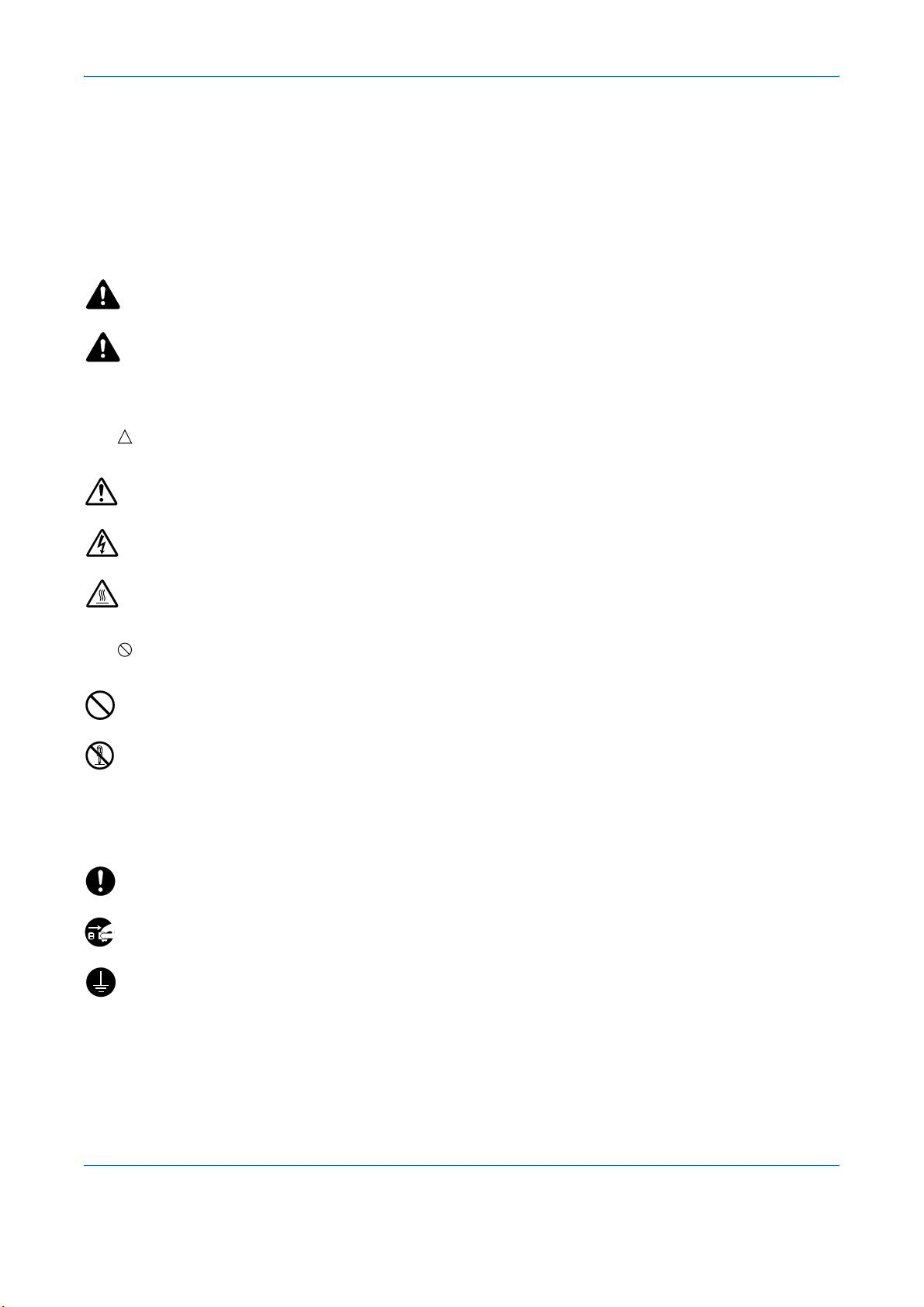
Sicherheits-Konventionen in dieser Anleitung
Lesen Sie die Bedienungsanleitung vor der Benutzung des Faxgeräts. Legen Sie die Bedienungsanleitung in
der Nähe des Geräts ab.
Am Faxgerät befinden sich Warnungen und Symbole, die auf Gefahren hinweisen und zur Gewährleistung des
sicheren Betriebs des Faxgeräts beachtet werden müssen. Die Bedeutung der einzelnen Symbole wird im
Folgenden erläutert.
GEFAHR: Dieses Symbol weist darauf hin, dass ein Abweichen von den Anweisungen
höchstwahrscheinlich Gefahren für Leib und Leben zur Folge haben können.
VORSICHT: Dieses Symbol weist darauf hin, dass ein Abweichen von den Anweisungen zu
Verletzungen des Bedienpersonals oder Beschädigungen des Geräts führen kann.
Symbole
Das Symbol weist auf eine Warnung hin. Die verwendeten Gefahrensymbole haben folgende Bedeutung:
.... Allgemeine Warnung
.... Stromschlaggefahr
.... Verbrennungsgefahr
Das Symbol weist auf eine Warnung hin. Die verwendeten Verbotssymbole haben folgende Bedeutung:
.... Unzulässige Aktion
.... Demontage untersagt
Mit dem Symbol
durchgeführt werden müssen. Die verwendeten Verbotssymbole haben folgende Bedeutung:
.... Erforderliche Maßnahme
.... Netzstecker ziehen
....
z gekennzeichnete Abschnitte enthalten Informationen zu Maßnahmen, die unbedingt
Gerät grundsätzlich an eine ordnungsgemäß geerdete
Steckdose anschließen
Wenden Sie sich unverzüglich an den Kundendienst, um eine neue Anleitung zu bestellen, wenn die
Sicherheitshinweise in dieser Anleitung nicht lesbar sind oder die Anleitung nicht im Lieferumfang des Geräts
enthalten ist. (die Bestellung einer neuen Anleitung ist kostenpflichtig).
i
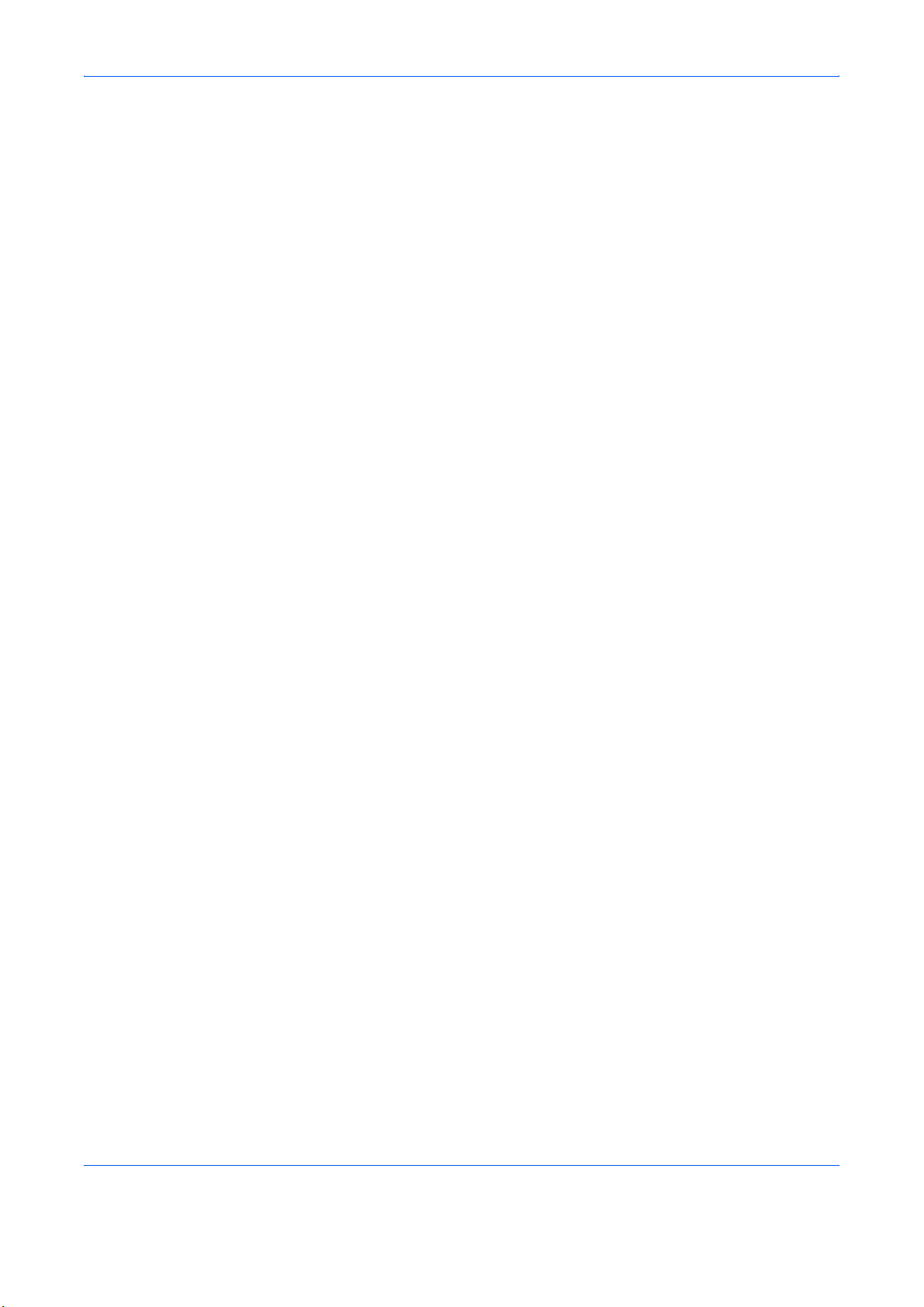
<Hinweis>
Aufgrund von Aktualisierungen können die Informationen in dieser Anleitung ohne Ankündigung geändert
werden.
ii
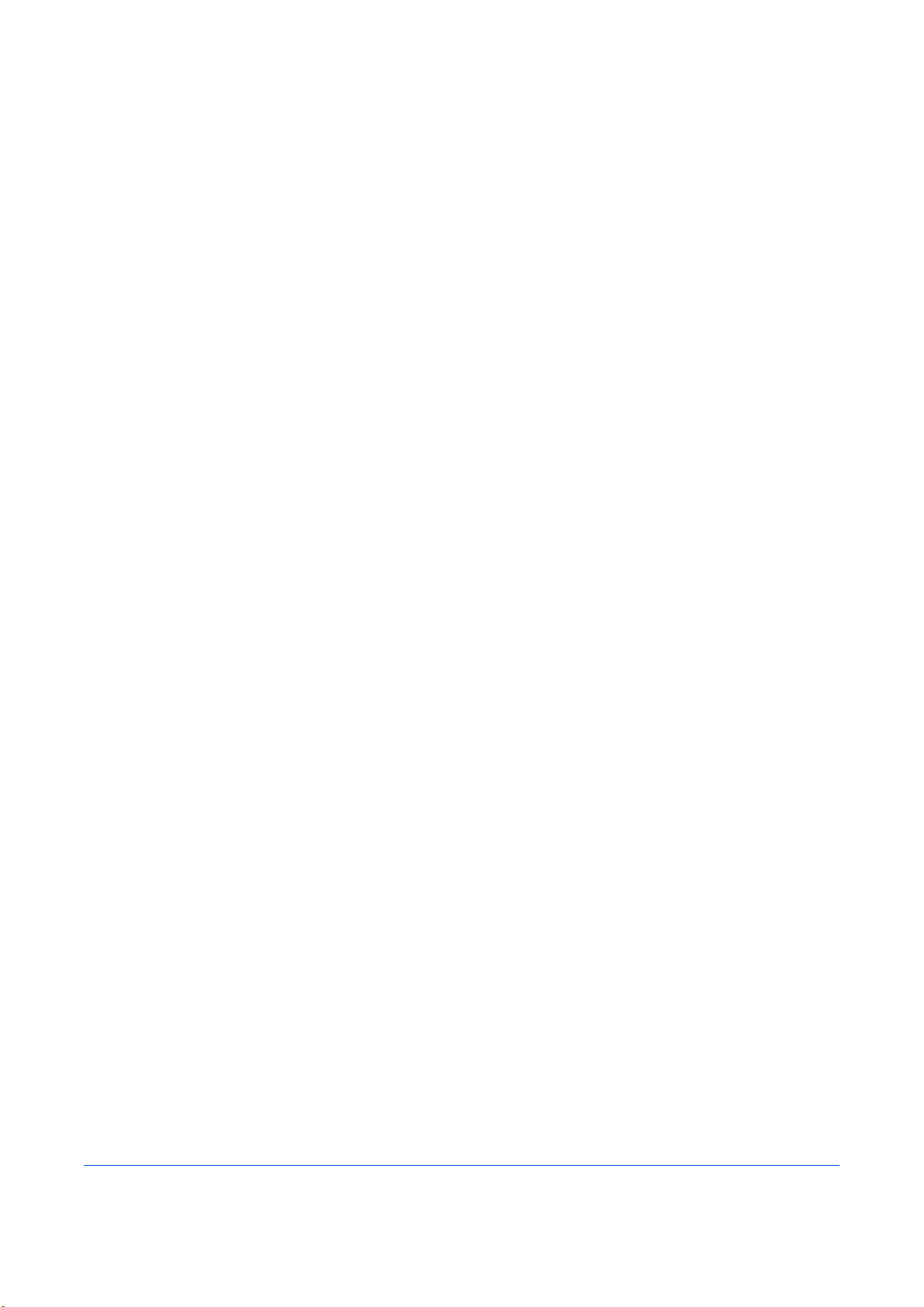
Inhalt
1 Geräteübersicht
Bedienfeld . . . . . . . . . . . . . . . . . . . . . . . . . . . . . . . . . . . . . . . . . . . . . . . . . . . . . . . . . . . . . . . . . 1-2
Geräteansicht . . . . . . . . . . . . . . . . . . . . . . . . . . . . . . . . . . . . . . . . . . . . . . . . . . . . . . . . . . . . . . . 1-4
2 Vorbereitung zum Betrieb
Schnelleinstellungs-Assistent zur Fax-Einstellung . . . . . . . . . . . . . . . . . . . . . . . . . . . . . . . . . . . 2-2
Eingabe von Datum und Uhrzeit . . . . . . . . . . . . . . . . . . . . . . . . . . . . . . . . . . . . . . . . . . . . . . . . 2-5
Adressbuch verwenden . . . . . . . . . . . . . . . . . . . . . . . . . . . . . . . . . . . . . . . . . . . . . . . . . . . . . . . 2-6
Zielwahltasten verwenden . . . . . . . . . . . . . . . . . . . . . . . . . . . . . . . . . . . . . . . . . . . . . . . . . . . . 2-16
3 Grundlegende Bedienung
Taste Eingabe und Kurzwahlsuche . . . . . . . . . . . . . . . . . . . . . . . . . . . . . . . . . . . . . . . . . . . . . . 3-2
Automatisches Senden . . . . . . . . . . . . . . . . . . . . . . . . . . . . . . . . . . . . . . . . . . . . . . . . . . . . . . . 3-4
Automatischer Faxempfang . . . . . . . . . . . . . . . . . . . . . . . . . . . . . . . . . . . . . . . . . . . . . . . . . . . 3-13
Verbindung abbrechen . . . . . . . . . . . . . . . . . . . . . . . . . . . . . . . . . . . . . . . . . . . . . . . . . . . . . . . 3-15
Gespeicherten Inhalt ändern oder löschen . . . . . . . . . . . . . . . . . . . . . . . . . . . . . . . . . . . . . . . 3-20
Ziel mit der Zielwahltaste auswählen . . . . . . . . . . . . . . . . . . . . . . . . . . . . . . . . . . . . . . . . . . . . 3-22
Kurzwahltaste verwenden . . . . . . . . . . . . . . . . . . . . . . . . . . . . . . . . . . . . . . . . . . . . . . . . . . . . 3-23
Wahlwiederholung . . . . . . . . . . . . . . . . . . . . . . . . . . . . . . . . . . . . . . . . . . . . . . . . . . . . . . . . . . 3-24
Bildvorschau . . . . . . . . . . . . . . . . . . . . . . . . . . . . . . . . . . . . . . . . . . . . . . . . . . . . . . . . . . . . . . 3-25
Anzeige Basis . . . . . . . . . . . . . . . . . . . . . . . . . . . . . . . . . . . . . . . . . . . . . . . . . . . . . . . . . . . . . 3-27
Schnellwahlen speichern . . . . . . . . . . . . . . . . . . . . . . . . . . . . . . . . . . . . . . . . . . . . . . . . . . . . . 3-29
4 Komfortfunktionen
Lange Originale . . . . . . . . . . . . . . . . . . . . . . . . . . . . . . . . . . . . . . . . . . . . . . . . . . . . . . . . . . . . . 4-2
Zeitversetzte Übertragung . . . . . . . . . . . . . . . . . . . . . . . . . . . . . . . . . . . . . . . . . . . . . . . . . . . . . 4-3
Rundsendung . . . . . . . . . . . . . . . . . . . . . . . . . . . . . . . . . . . . . . . . . . . . . . . . . . . . . . . . . . . . . . . 4-7
Nächste Sendung vorbereiten . . . . . . . . . . . . . . . . . . . . . . . . . . . . . . . . . . . . . . . . . . . . . . . . . 4-11
Sendeunterbrechung . . . . . . . . . . . . . . . . . . . . . . . . . . . . . . . . . . . . . . . . . . . . . . . . . . . . . . . . 4-12
Kettenwahl . . . . . . . . . . . . . . . . . . . . . . . . . . . . . . . . . . . . . . . . . . . . . . . . . . . . . . . . . . . . . . . . 4-13
Manuelles Senden . . . . . . . . . . . . . . . . . . . . . . . . . . . . . . . . . . . . . . . . . . . . . . . . . . . . . . . . . . 4-15
Manuelles Empfangen . . . . . . . . . . . . . . . . . . . . . . . . . . . . . . . . . . . . . . . . . . . . . . . . . . . . . . . 4-16
Fernumschaltung . . . . . . . . . . . . . . . . . . . . . . . . . . . . . . . . . . . . . . . . . . . . . . . . . . . . . . . . . . . 4-18
Dokumente über den Speicher weiterleiten . . . . . . . . . . . . . . . . . . . . . . . . . . . . . . . . . . . . . . . 4-20
Fax-Box-Funktion . . . . . . . . . . . . . . . . . . . . . . . . . . . . . . . . . . . . . . . . . . . . . . . . . . . . . . . . . . . 4-43
Kommunikation über Subadresse . . . . . . . . . . . . . . . . . . . . . . . . . . . . . . . . . . . . . . . . . . . . . . 4-51
Programmwahl . . . . . . . . . . . . . . . . . . . . . . . . . . . . . . . . . . . . . . . . . . . . . . . . . . . . . . . . . . . . . 4-53
Faxabruf . . . . . . . . . . . . . . . . . . . . . . . . . . . . . . . . . . . . . . . . . . . . . . . . . . . . . . . . . . . . . . . . . . 4-56
Zugangsverwaltung . . . . . . . . . . . . . . . . . . . . . . . . . . . . . . . . . . . . . . . . . . . . . . . . . . . . . . . . . 4-67
Andere Funktionen . . . . . . . . . . . . . . . . . . . . . . . . . . . . . . . . . . . . . . . . . . . . . . . . . . . . . . . . . . 4-71
5 Übertragungsergebnis und Sendestatus prüfen
Prüfung von Übertragungen und des Status einer Sendung . . . . . . . . . . . . . . . . . . . . . . . . . . . 5-2
Journal der Faxaufträge . . . . . . . . . . . . . . . . . . . . . . . . . . . . . . . . . . . . . . . . . . . . . . . . . . . . . . . 5-3
Administrationsberichte drucken . . . . . . . . . . . . . . . . . . . . . . . . . . . . . . . . . . . . . . . . . . . . . . . . 5-7
Bericht des Fax-Empfangsergebnisses per E-Mail . . . . . . . . . . . . . . . . . . . . . . . . . . . . . . . . . 5-11
Bestätigungsanzeige für Ziele . . . . . . . . . . . . . . . . . . . . . . . . . . . . . . . . . . . . . . . . . . . . . . . . . 5-12
iii
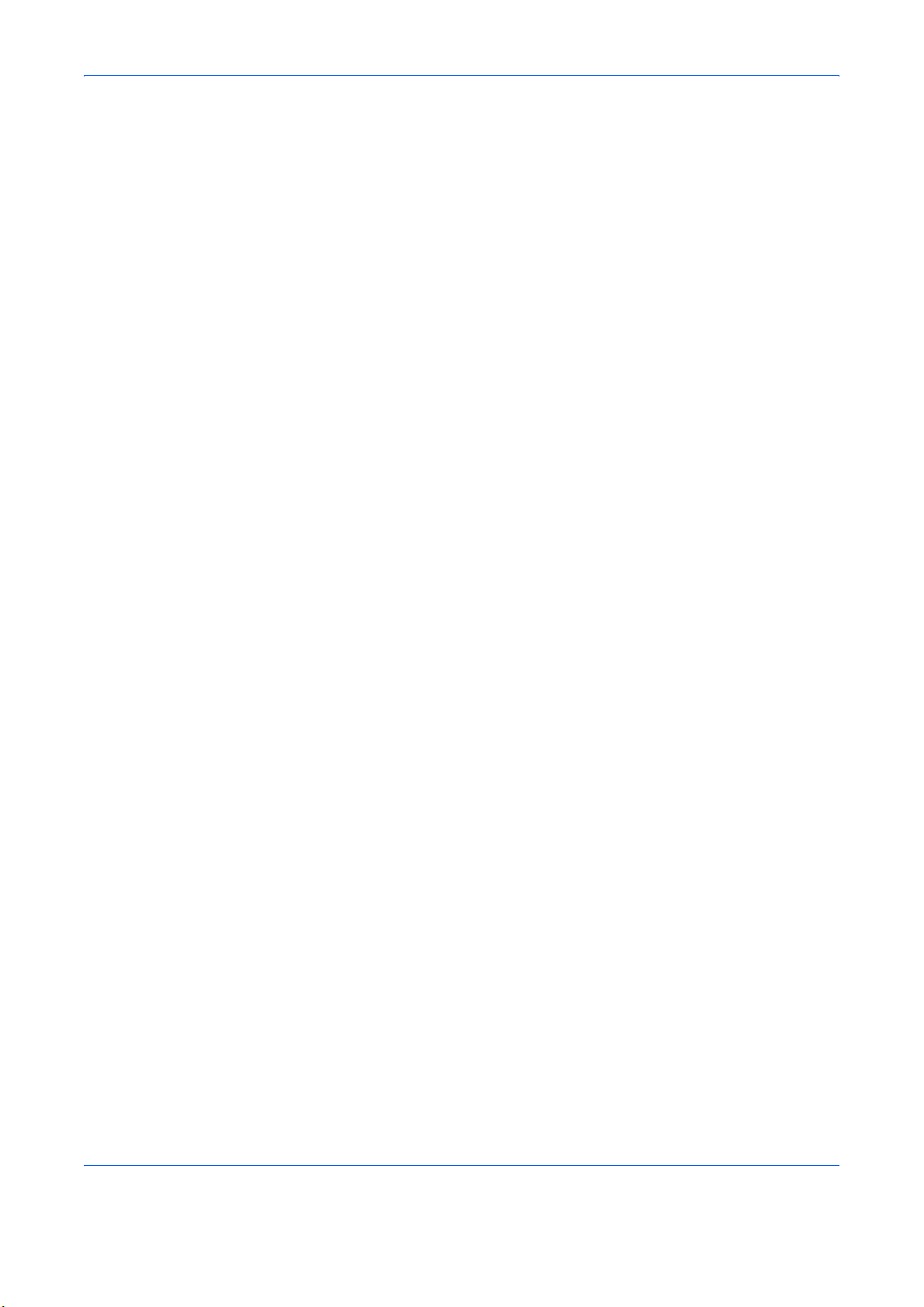
6 Systemeinstellungen
Sendekopfzeile (TTI) aktivieren . . . . . . . . . . . . . . . . . . . . . . . . . . . . . . . . . . . . . . . . . . . . . . . . . 6-2
Sendekennung eingeben . . . . . . . . . . . . . . . . . . . . . . . . . . . . . . . . . . . . . . . . . . . . . . . . . . . . . . 6-3
Automatisches Umschalten zwischen Fax und Telefon (Auto Fax/Tel-Umschaltung) . . . . . . . . 6-6
Automatisches Umschalten zwischen FAX und Telefonbeantworter (TAD-Umschaltung) . . . . . 6-8
Ruftöne . . . . . . . . . . . . . . . . . . . . . . . . . . . . . . . . . . . . . . . . . . . . . . . . . . . . . . . . . . . . . . . . . . 6-11
Lautstärke . . . . . . . . . . . . . . . . . . . . . . . . . . . . . . . . . . . . . . . . . . . . . . . . . . . . . . . . . . . . . . . . 6-12
Wiederholversuche . . . . . . . . . . . . . . . . . . . . . . . . . . . . . . . . . . . . . . . . . . . . . . . . . . . . . . . . . 6-13
Empfangsmodus . . . . . . . . . . . . . . . . . . . . . . . . . . . . . . . . . . . . . . . . . . . . . . . . . . . . . . . . . . . 6-14
Empfangsdatum/-uhrzeit . . . . . . . . . . . . . . . . . . . . . . . . . . . . . . . . . . . . . . . . . . . . . . . . . . . . . 6-15
Medientyp für den Ausdruck . . . . . . . . . . . . . . . . . . . . . . . . . . . . . . . . . . . . . . . . . . . . . . . . . . 6-16
Papierausgabe in Universalzufuhr . . . . . . . . . . . . . . . . . . . . . . . . . . . . . . . . . . . . . . . . . . . . . . 6-18
Sendebeschränkungen . . . . . . . . . . . . . . . . . . . . . . . . . . . . . . . . . . . . . . . . . . . . . . . . . . . . . . 6-19
Verschlüsselung . . . . . . . . . . . . . . . . . . . . . . . . . . . . . . . . . . . . . . . . . . . . . . . . . . . . . . . . . . . . 6-29
Empfang mit Verkleinerung . . . . . . . . . . . . . . . . . . . . . . . . . . . . . . . . . . . . . . . . . . . . . . . . . . . 6-35
Duplexdruck . . . . . . . . . . . . . . . . . . . . . . . . . . . . . . . . . . . . . . . . . . . . . . . . . . . . . . . . . . . . . . . 6-36
Empfang von 2 auf 1 . . . . . . . . . . . . . . . . . . . . . . . . . . . . . . . . . . . . . . . . . . . . . . . . . . . . . . . . 6-37
Ferndiagnose . . . . . . . . . . . . . . . . . . . . . . . . . . . . . . . . . . . . . . . . . . . . . . . . . . . . . . . . . . . . . . 6-38
Faxausdruck nur zu bestimmten Zeiten . . . . . . . . . . . . . . . . . . . . . . . . . . . . . . . . . . . . . . . . . . 6-39
Ausgabefach für den Empfang . . . . . . . . . . . . . . . . . . . . . . . . . . . . . . . . . . . . . . . . . . . . . . . . 6-40
7 Zubehör
Internet FAX Kit (A) . . . . . . . . . . . . . . . . . . . . . . . . . . . . . . . . . . . . . . . . . . . . . . . . . . . . . . . . . . 7-2
Speichererweiterung . . . . . . . . . . . . . . . . . . . . . . . . . . . . . . . . . . . . . . . . . . . . . . . . . . . . . . . . . 7-3
Dual Fax . . . . . . . . . . . . . . . . . . . . . . . . . . . . . . . . . . . . . . . . . . . . . . . . . . . . . . . . . . . . . . . . . . . 7-3
8 Internet-Fax (i-FAX) (optional)
Was ist ein i-FAX? . . . . . . . . . . . . . . . . . . . . . . . . . . . . . . . . . . . . . . . . . . . . . . . . . . . . . . . . . . . 8-2
i-FAX-Einstellungen . . . . . . . . . . . . . . . . . . . . . . . . . . . . . . . . . . . . . . . . . . . . . . . . . . . . . . . . . . 8-4
i-FAX Übertragung . . . . . . . . . . . . . . . . . . . . . . . . . . . . . . . . . . . . . . . . . . . . . . . . . . . . . . . . . . . 8-8
i-FAX Empfang . . . . . . . . . . . . . . . . . . . . . . . . . . . . . . . . . . . . . . . . . . . . . . . . . . . . . . . . . . . . . 8-13
9 Netzwerkfax
Was ist ein Netzwerkfax? . . . . . . . . . . . . . . . . . . . . . . . . . . . . . . . . . . . . . . . . . . . . . . . . . . . . . . 9-2
Einrichten . . . . . . . . . . . . . . . . . . . . . . . . . . . . . . . . . . . . . . . . . . . . . . . . . . . . . . . . . . . . . . . . . . 9-3
10 Störungsbeseitigung
Anzeigen während des Sende- und Empfangsvorgangs . . . . . . . . . . . . . . . . . . . . . . . . . . . . . 10-2
Vorsichtsmaßnahmen beim Ausschalten des Geräts . . . . . . . . . . . . . . . . . . . . . . . . . . . . . . . 10-3
Fehlermeldungen . . . . . . . . . . . . . . . . . . . . . . . . . . . . . . . . . . . . . . . . . . . . . . . . . . . . . . . . . . . 10-4
Störungsbeseitigung . . . . . . . . . . . . . . . . . . . . . . . . . . . . . . . . . . . . . . . . . . . . . . . . . . . . . . . . 10-7
Anhang
Zeicheneingabe . . . . . . . . . . . . . . . . . . . . . . . . . . . . . . . . . . . . . . . . . . . . . . . . . . . . . . . . Anhang-2
Technische Daten . . . . . . . . . . . . . . . . . . . . . . . . . . . . . . . . . . . . . . . . . . . . . . . . . . . . . . Anhang-6
Menüliste . . . . . . . . . . . . . . . . . . . . . . . . . . . . . . . . . . . . . . . . . . . . . . . . . . . . . . . . . . . . . Anhang-7
Papierformat und Prioritätsfolge für empfangene Faxe . . . . . . . . . . . . . . . . . . . . . . . . . Anhang-11
Fehlercodetabellen . . . . . . . . . . . . . . . . . . . . . . . . . . . . . . . . . . . . . . . . . . . . . . . . . . . . Anhang-14
iv
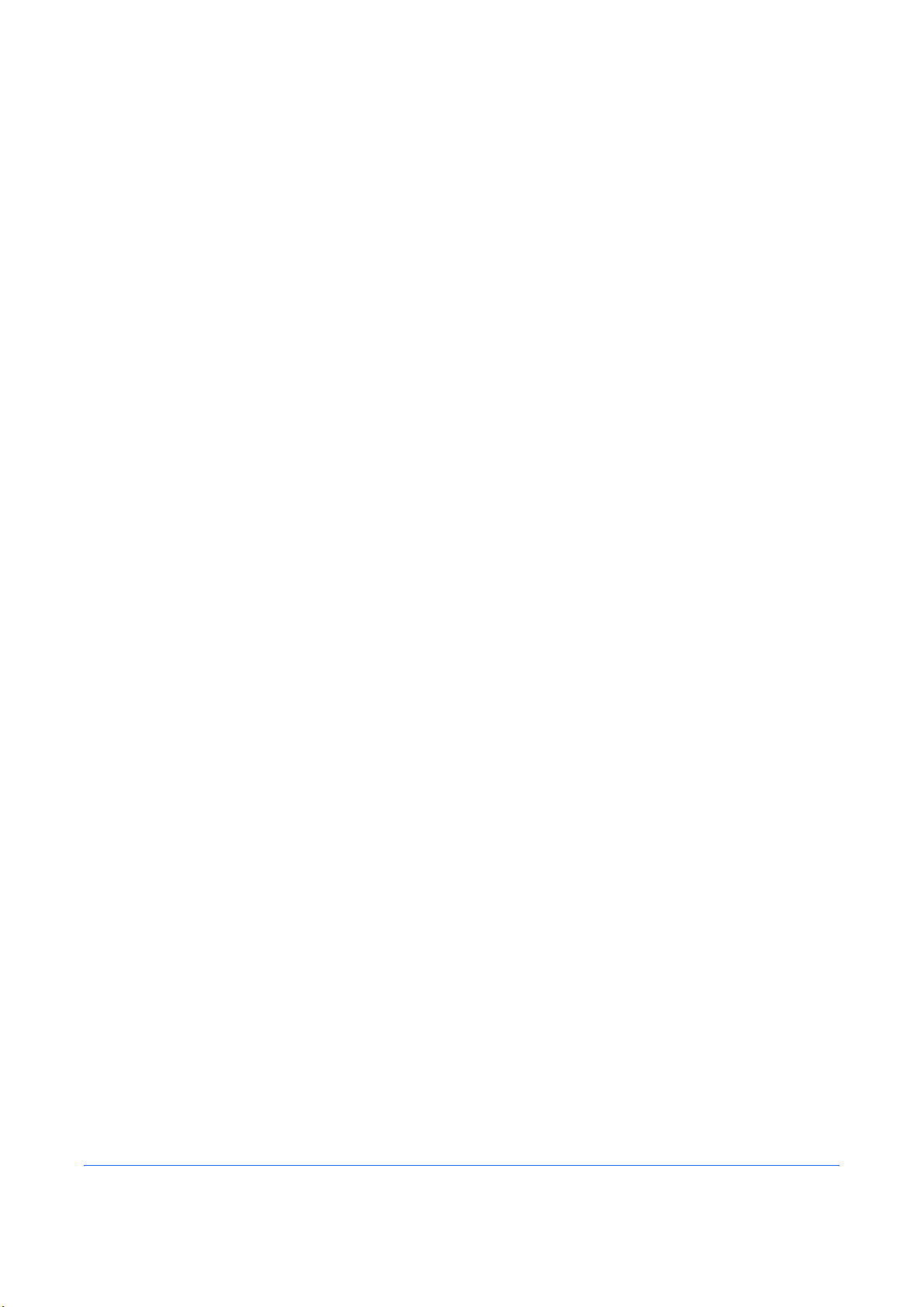
Sicherheitsinformationen
Über diese Bedienungsanleitung
Die Bedienungsanleitung enthält Informationen zur Verwendung der Faxfunktionen dieses Geräts. Lesen Sie
die Bedienungsanleitung vor der Benutzung des Faxgeräts. Legen Sie die Anleitung in der Nähe des Geräts ab.
Während der Verwendung können der Bedienungsanleitung für das Gerät folgende Informationen entnommen
werden.
• Warnschilder am Gerät
• Sicherheitshinweise zur
Installation
• Sicherheitshinweise zum
Betrieb
• Papier einlegen
• Tonerbehälter und
Resttonerbehälter austauschen
• Papierstaus beseitigen
• Fehler beseitigen
• Gerätereinigung
v
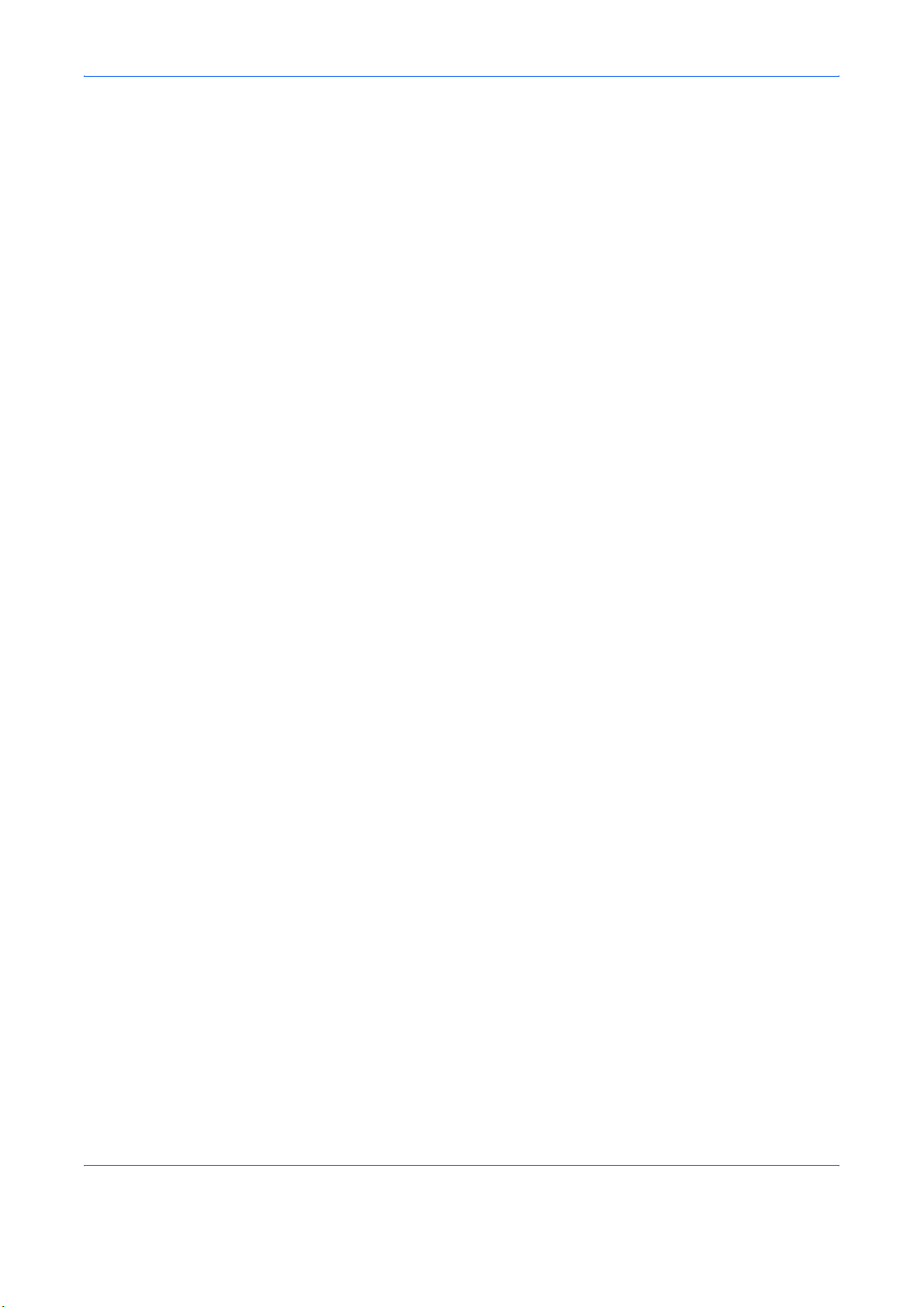
Generelle Hinweise
Rechtliche Hinweise
WIR SIND NICHT HAFTBAR FÜR VOLLSTÄNDIGE ODER TEILWEISE VERLUSTE VON
EMPFANGSDOKUMENTEN, WENN DERARTIGE VERLUSTE DURCH BESCHÄDIGUNGEN DES
FAXSYSTEMS, FUNKTIONSSTÖRUNGEN, MISSBRAUCH ODER EXTERNE FAKTOREN WIE
BEISPIELSWEISE STROMAUSFÄLLE VERURSACHT WERDEN. DIES GILT GLEICHERMASSEN FÜR
WIRTSCHAFTLICHE VERLUSTE ODER ENTGANGENE GEWINNE, DIE DURCH VERPASSTE
GESCHÄFTSCHANCEN BEDINGT SIND, DIE WIEDERUM AUF ENTGANGENE ANRUFE ODER DARAUS
RESULTIERENDE, AUFGEZEICHNETE NACHRICHTEN ZURÜCKZUFÜHREN SIND.
Zu den Markennamen
• Microsoft, Windows, Windows NT und Internet Explorer sind Marken der Microsoft Corporation in den USA
und anderen Ländern.
• Windows ME und Windows XP sind Marken der Microsoft Corporation.
• Ethernet ist eine Marke der Xerox Corporation.
• IBM und IBM PC-AT sind Marken der International Business Machines Corporation.
• Adobe und Acrobat sind Marken von Adobe Systems Incorporated.
Alle anderen in dieser Anleitung erwähnten Hersteller- und Produktnamen sind Marken der jeweiligen
Unternehmen. Die Symbole ™ und ® werden in diesem Handbuch nicht verwendet.
FCC PART 68 REQUIREMENTS
1 This equipment complies with Part 68 of the FCC rules and the requirements adopted by the ACTA. On
the left side of the equipment to install FAX System (V) is a label that contains, among other information, a
product identifier in the format US:AAAEQ##TXXXX. If requested, this number must be provided to the
telephone company.
2 This equipment connects to the network via USOC RJ11C.
3 A plug and jack used to connect this equipment to the premises wiring and telephone network must
comply with the applicable FCC Part 68 rules and requirements adopted by the ACTA. A compliant
telephone cord and modular plug is provided with this product. It is designed to be connected to a
compatible modular jack that is also compliant. See installation instructions for details.
4 The REN is used to determine the number of devices that may be connected to a telephone line.
Excessive RENs on a telephone line may result in the devices not ringing in response to an incoming call.
In most but not all areas, the sum of RENs should not exceed five (5.0). To be certain of the number of
devices that may be connected to a line, as determined by the total RENs, contact the local telephone
company. For products approved after July 23, 2001, the REN for this product is part of the product
identifier that has the format US:AAAEQ##TXXXX. The digits represented by ## are the REN without a
decimal point (e.g., 03 is a REN of 0.3). For earlier products, the REN is separately shown on the label.
5 If this equipment causes harm to the telephone network, the telephone company will notify you in advance
that temporary discontinuance of service may be required. But if advance notice isn't practical, the
telephone company will notify the customer as soon as possible. Also, you will be advised of your right to
file a complaint with the FCC if you believe it is necessary.
vi
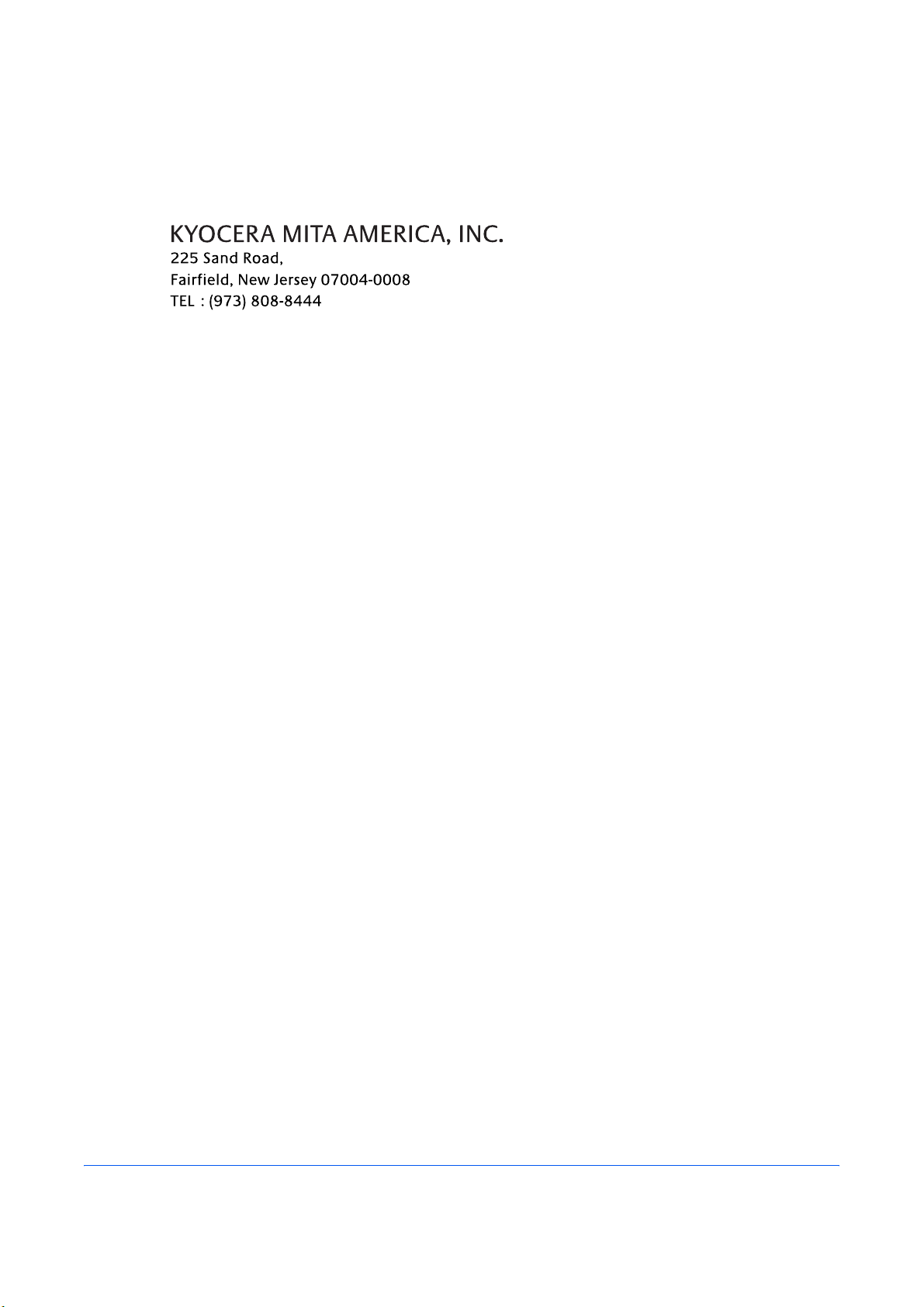
6 The telephone company may make changes in its facilities, equipment, operations or procedures that
could affect the operation of the equipment. If this happens the telephone company will provide advance
notice in order for you to make necessary modifications to maintain uninterrupted service.
7 If trouble is experienced with this equipment, please contact the following company for repair and (or)
warranty information:
If the equipment is causing harm to the telephone network, the telephone company may request that you
disconnect the equipment until the problem is resolved.
8 This equipment cannot be used on public coin service provided by the telephone company. Connection to
Party line service is subject to state tariffs. Contact the state public utility commission, public service
commission or corporation commission for information.
9 If your home has specially wired alarm equipment connected to the telephone line, ensure the installation
of this equipment does not disable your alarm equipment. If you have questions about what will disable
alarm equipment, consult your telephone company or a qualified installer.
10 The Telephone Consumer Protection Act of 1991 makes it unlawful for any person to use a computer or
other electronic device, including FAX machines, to send any message unless such message clearly
contains in a margin at the top or bottom of each transmitted page or on the first page of the transmission,
the date and time it is sent and an identification of the business or other entity, or other individual sending
the message and the telephone number of the sending machine or such business, other entity, or
individual. (The telephone number provided may not be a 900 number or any other number for which
charges exceed local or long-distance transmission charges.)
In order to program this information into your FAX machine, you should complete the following
steps:(Insure that it will be transmitted, see Name des Faxgerätes Seite 6-3, Sendekennung eingeben
Seite 6-3, Eingabe von Datum und Uhrzeit Seite 2-5, and Sendekopfzeile (TTI) aktivieren Seite 6-2.)
IMPORTANT SAFETY INSTRUCTIONS
When using your telephone equipment, basic safety precautions should always be followed to reduce the risk
of fire, electric shock and injury to persons, including the following:
CAUTION: To reduce the risk of fire, use only No.26 AWG or larger UL listed or CSA certified telecommunication
line cord.
1 Do not use this product near water, for example, near a bath tub, wash bowl, kitchen sink or laundry tub, in
a wet basement or near a swimming pool.
2 Avoid using a telephone (other than a cordless type) during an electrical storm. There may be a remote
risk of electric shock from lightning.
3 Do not use the telephone to report a gas leak in the vicinity of the leak.
4 Use only the power cord and batteries indicated in this manual. Do not dispose of batteries in a fire. They
may explode. Check with local codes for possible special disposal instructions.
SAVE THESE INSTRUCTIONS
vii
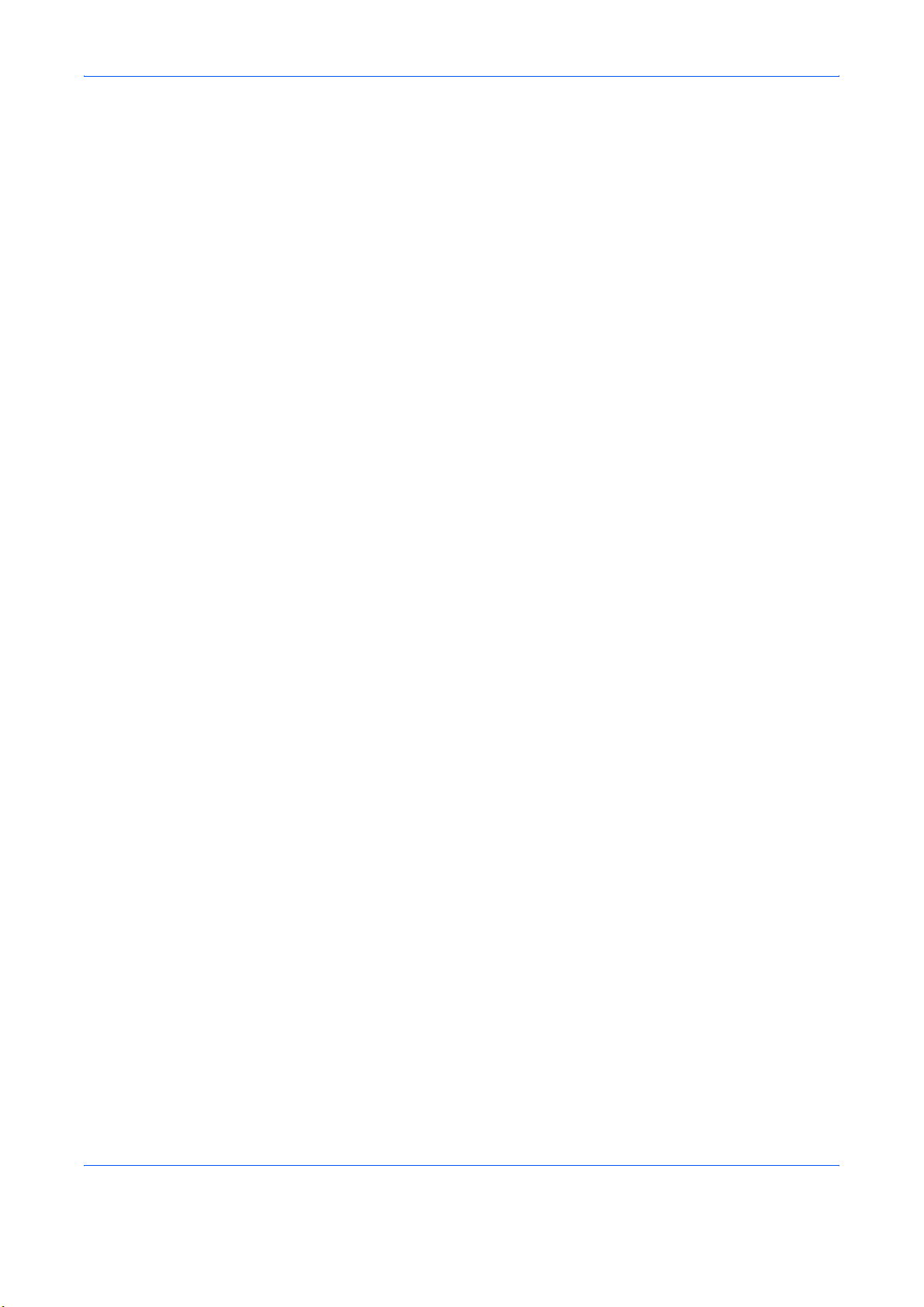
IMPORTANTES MESURES DE SECURITE
Certaines mesures de sécurité doivent être prises pendant l'utilisation de matériel téléphonique afin de réduire
les risques d'incendie, de choc électrique et de blessures. En voici quelques unes:
ATTENTION: Pour réduire le risque d'incendie, utiliser uniquement un cordon de ligne de télécommunication
de calibre 26 AWG ou supérieur de la liste UL ou bien certifié CSA.
1 Ne pas utiliser l'appareil près de l'eau, p. ex., près d'une baignoire, d'un lavabo, d'un évier de cuisine, d'un
bac à laver, dans un sous-sol humide ou près d'une piscine.
2 Eviter d'utiliser le téléphone (sauf s'il s'agit d'un appareil sans fil) pendant un orage électrique. Ceci peut
présenter un risque de choc électrique causé par la foudre.
3 Ne pas utiliser l'appareil téléphonique pour signaler une fuite de gaz s'il est situé près de la fuite.
4 Utiliser seulement le cordon d'alimentation et le type de piles indiqués dans ce manuel. Ne pas jeter les
piles dans le feu: elles peuvent exploser. Se conformer aux règlements pertinents quant à l'élimination
des piles.
CONSERVER CES INSTRUCTIONS
CANADIAN IC REQUIREMENTS
"This product meets the applicable Industry Canada technical specifications"
"The Ringer Equivalence Number is an indication of the maximum number of devices allowed to be connected
to a telephone interface. The termination on an interface may consist of any combination of devices subject only
to the requirement that the sum of the RENs of all the devices does not exceed five."
The REN (CANADA) of this product is 0.4.
CONDITIONS DE L'IC CANADIENNE
"Le présent matériel est conforme aux spécifications techniques applicables d’Industrie Canada."
"L'indice d'équivalence de la sonnerie (IES) sert à indiquer le nombre maximal de terminaux qui peuvent être
raccordés à une interface téléphonique. La terminaison d'une interface peut consister en une combinaison
quelconque de dispositifs, à la seule condition que la somme d'indices d'équivalence de la sonnerie de tous les
dispositifs n'excède pas 5."
Le IES (CANADA) pour ce produit est 0.4.
viii
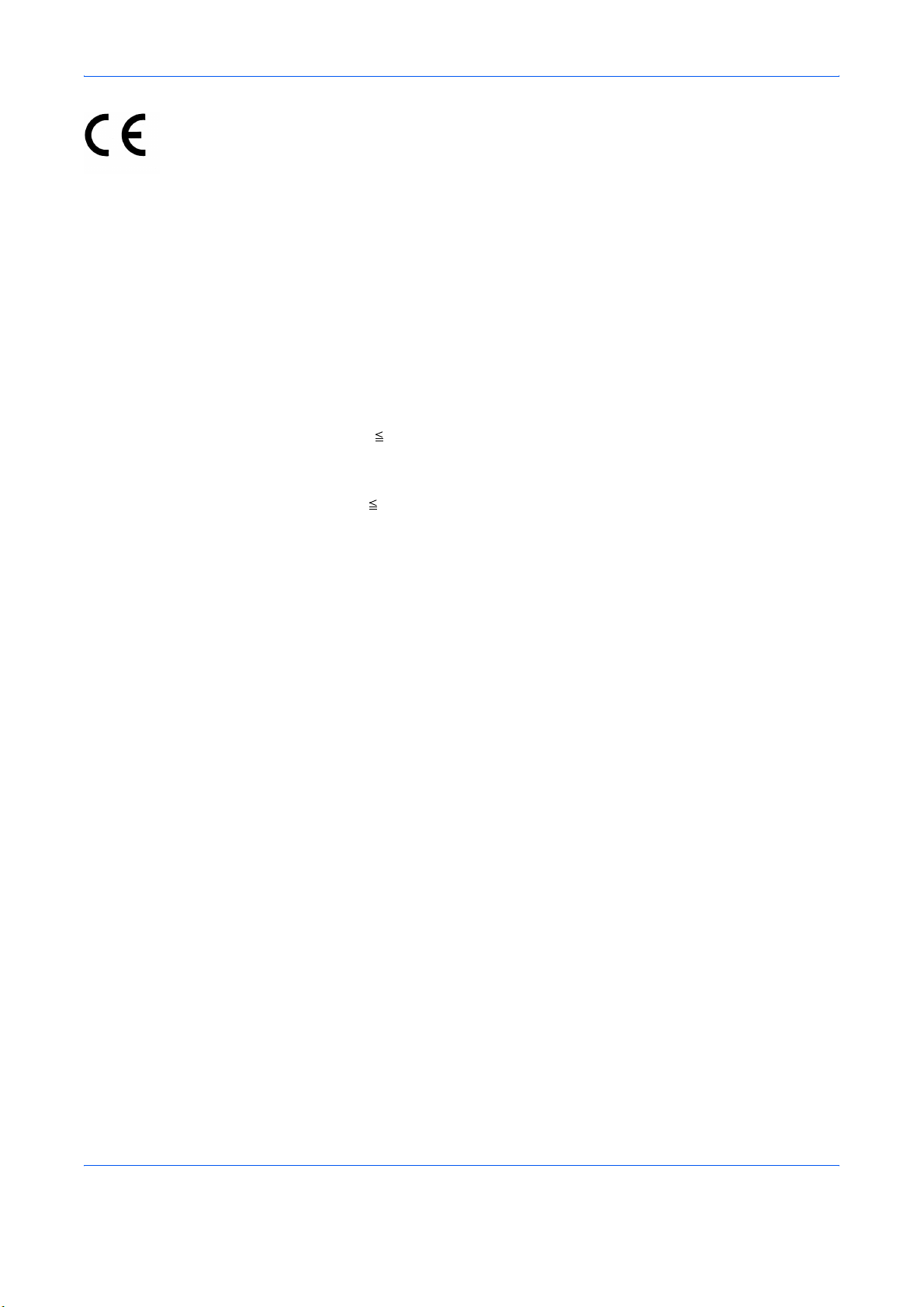
Erklärungen zu EU-Richtlinien
ERKLÄRUNG DER KONFORMITÄT MIT 2004/108/EC, 2006/95/EEC, 93/68/EEC und 1999/5/EC
Wir erklären hiermit in Eigendeklaration, dass das Gerät den nachfolgenden Normen entspricht:
Einrichtungen der Informationstechnik –
Störfestigkeitseigenschaften – Grenzwerte und
Prüfverfahren
Einrichtungen der Informationstechnik –
Funkstöreigenschaften – Grenzwerte und
Messverfahren
Grenzwerte für Oberschwingungsströme für
Geräte-Eingangsstrom 16 A pro Phase
Grenzwerte für Spannungsschwankungen und
Flicker in Niederspannungsnetzen für Geräte mit
einem Eingangsstrom 16 A
Sicherheit von Einrichtungen der
Informationstechnik einschließlich elektrischer
Büromaschinen
Telefonendgeräte (TE);
Die allgemeinen technischen europäischen
Forderungen für den Anschluss von Endgeräten
(mit Ausnahme von Endgeräten für
Sprachtelefonie) an das analoge öffentliche
Telefonnetz mit Netzwerkadressierung (sofern
vorhanden) sind DTMF-Signale.
EN55024
EN55022
Klasse B
EN61000-3-2
EN61000-3-3
EN60950-1
TBR 21
ix
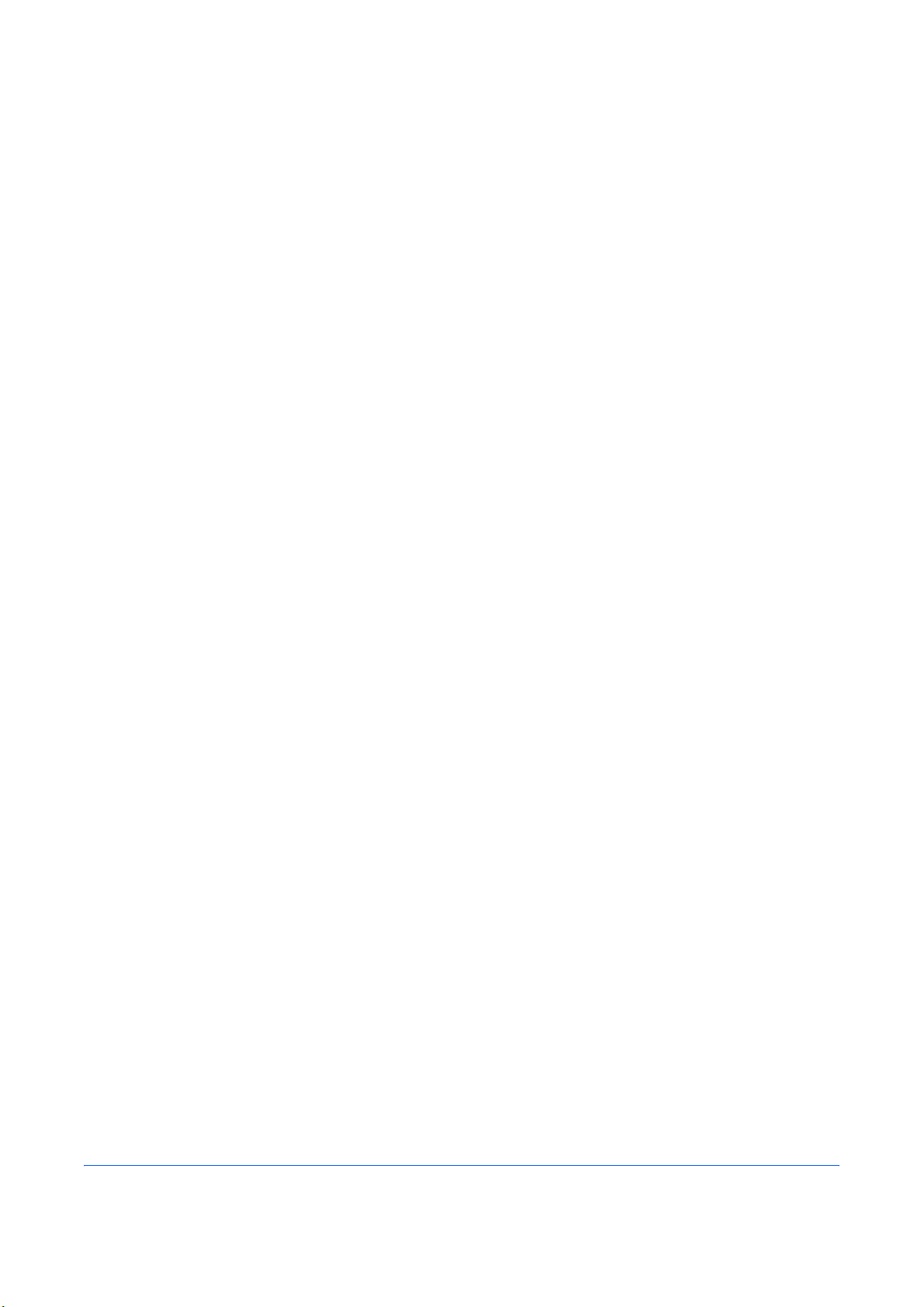
Technische Regelungen für Endgeräte
Dieses Endgerät erfüllt
• TBR21 • DE 08R00 Nationale AN für D
• AN 01R00 AN für P • DE 09R00 Nationale AN für D
• AN 02R01 AN für CH und N • DE 12R00 Nationale AN für D
• AN 05R01 AN für D, E, GR, P und N • DE 14R00 Nationale AN für D
• AN 06R00 AN für D, GR und P • ES 01R01 Nationale AN für E
• AN 07R01 AN für D, E, P und N • GR 01R00 Nationale AN für GR
• AN 09R00 AN für D • GR 03R00 Nationale AN für GR
• AN 10R00 AN für D • GR 04R00 Nationale AN für GR
• AN 11R00 AN für P • NO 01R00 Nationale AN für N
• AN 12R00 AN für E • NO 02R00 Nationale AN für N
• AN 16R00 Allgemeiner
Beratungshinweis
• DE 03R00 Nationale AN für D • P 04R00 Nationale AN für P
• DE 04R00 Nationale AN für D • P 08R00 Nationale AN für P
• DE 05R00 Nationale AN für D
• P 03R00 Nationale AN für P
x
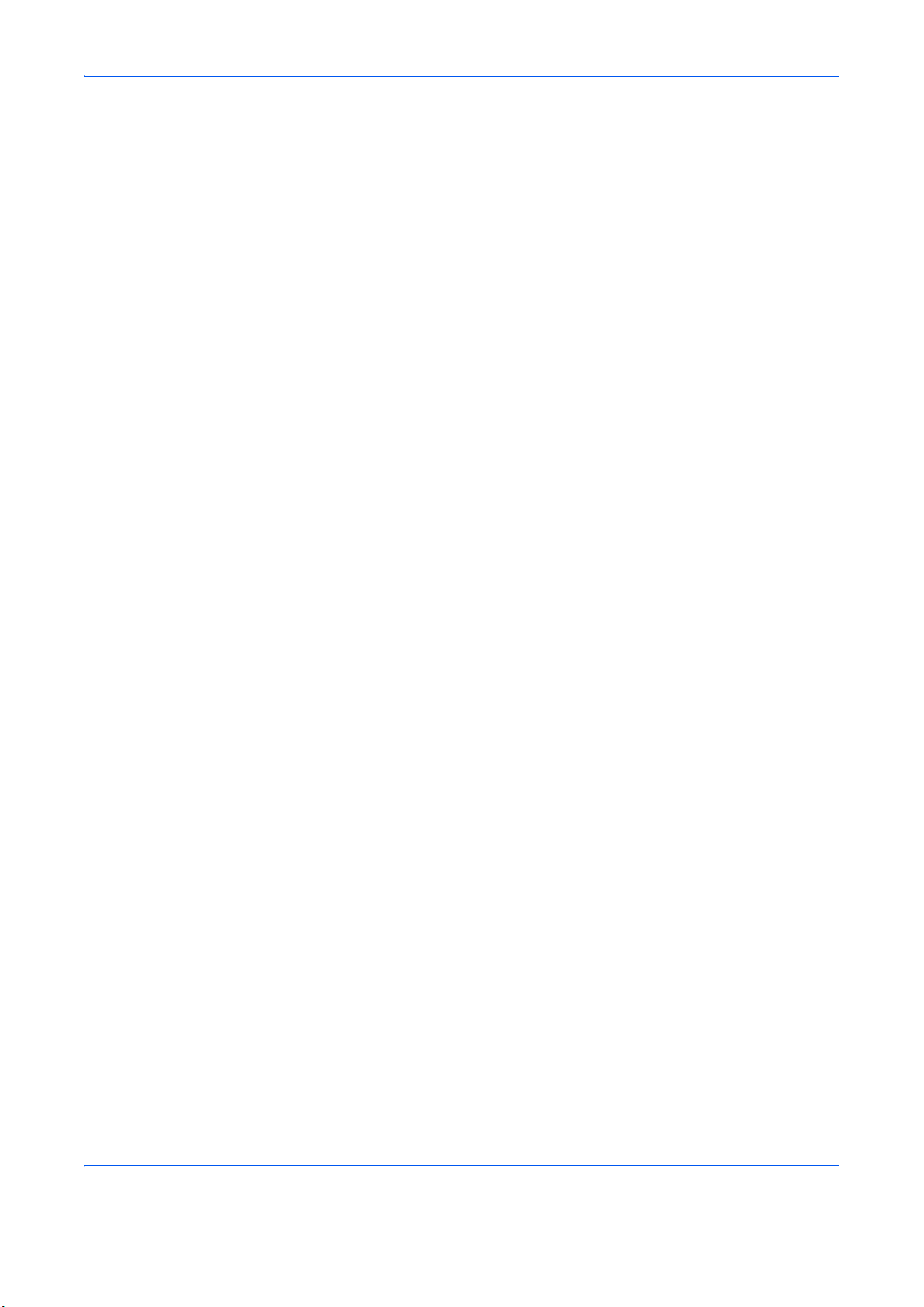
Netzwerkkompatibilitäts-Erklärung
Der Hersteller erklärt, dass das Gerät für den Betrieb in den öffentlichen Telefonnetzen der folgenden Länder
geeignet ist:
Belgien Großbritannien Malta Slowakei
Bulgarien Irland Niederlande Schweiz
Deutschland Italien Norwegen Schweden
Dänemark Island Polen Tschechien
Estland Lettland Portugal Ungarn
Finnland Liechtenstein Rumänien Zypern
Frankreich Litauen Slowenien Österreich
Griechenland Luxemburg Spanien
xi
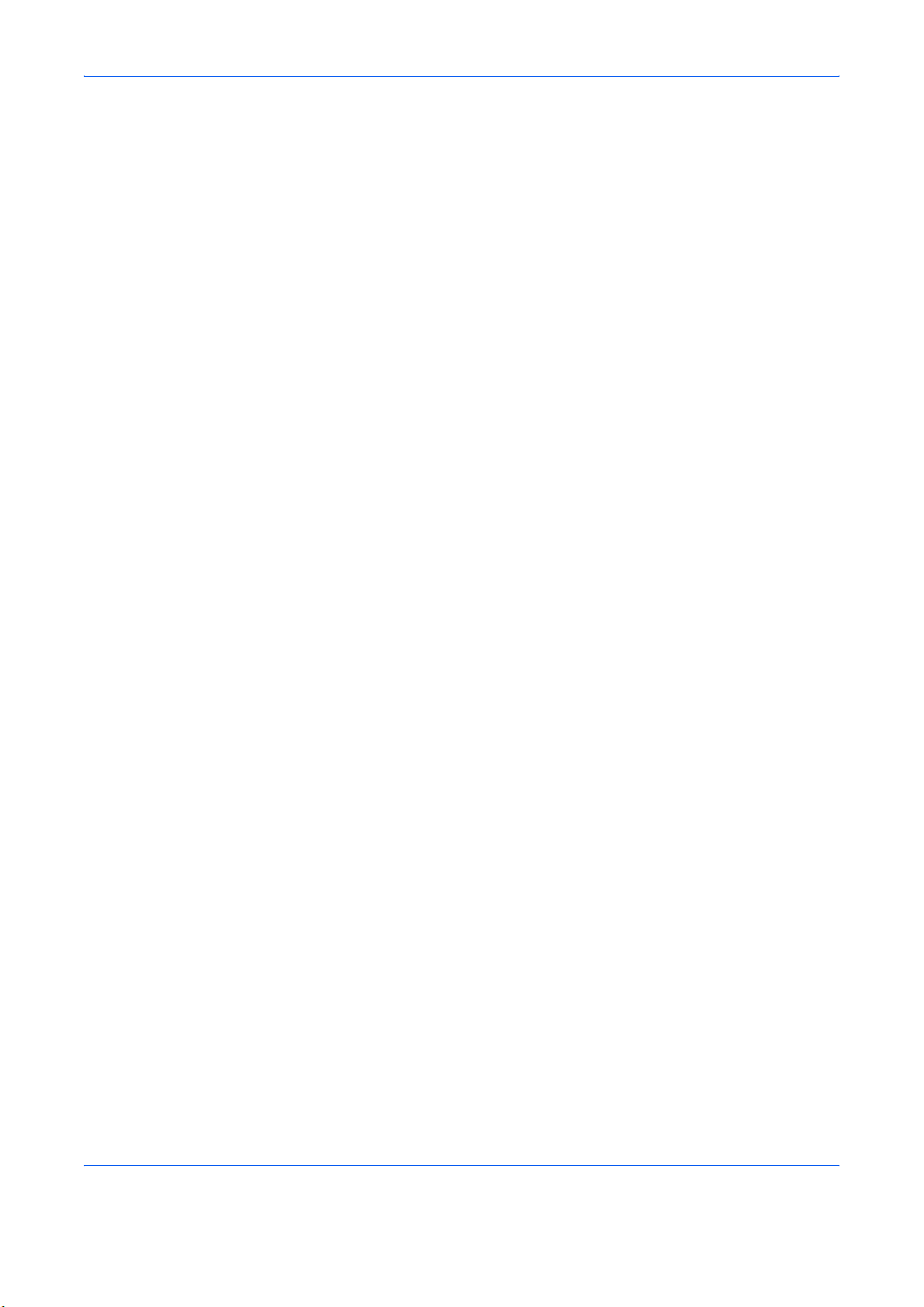
Einleitung
Über diese Bedienungsanleitung
Die vorliegende Bedienungsanleitung ist in folgende Kapitel unterteilt.
Kapitel 1 - Geräteübersicht
Kapitel 1 - Geräteübersicht. Dieses Kapitel beschreibt die Bestandteile des Faxgeräts sowie die Tasten und
Anzeigen des Bedienfelds.
Kapitel 2 - Vorbereitung zum Betrieb
Erklärt die Einstellungen, die vor dem Faxbetrieb erforderlich sind.
Kapitel 3 - Grundlegende Bedienung
Erklärt allgemeine Vorgänge wie "Original senden" und "Faxdokument empfangen".
Kapitel 4 - Komfortfunktionen
Erklärt Komfortfunktionen wie Einstellung der Sendezeit, Versand eines Originals an mehrere Empfänger, sowie
Vorbereitung einer Übertragung. Erläutert die erweiterte Faxkommunikation wie Beschränkung der Ziele und
Systeme, von denen Faxdokumente empfangen werden können, sowie Weiterleitung, Speichern und Drucken
der Faxdokumente für den jeweiligen Bedarf. Erklärt auch, Subadressenkommunikations-Funktionen der
Maschine, die mit Systemen anderer Hersteller kompatibel sind, und Kostenstellenfunktionen, um den
Kommunikationsstatus des fax zu prüfen.
Kapitel 5 - Übertragungsergebnis und Sendestatus prüfen
Erläutert die Prüfung des Status häufig durchgeführter Übertragungen über die Berührungsanzeige. Erklärt
auch, wie Administrationsberichte gedruckt werden, um Einsicht in die Ergebnisse von Sende- und
Empfangsvorgängen sowie der gespeicherten Funktionen des Geräts zu erhalten.
Kapitel 6 - Systemeinstellungen
Erklärt die verschiedenen Einstellungen und deren Änderung, wie z.B. Regelung der Lautstärke von
akustischen Signalen.
Kapitel 7 - Zubehör
Erklärt die Funktionsweise des optionalen Internet FAX Kits (A), der Speichererweiterung und der zweiten
Faxleitung und deren Bedienung.
Kapitel 8 - Internet-Fax (i-FAX) (optional)
Erklärt die Funktionsweise der i-FAX-Funktion und deren Einstellungen.
Kapitel 9 - Netzwerkfax
Erklärt die Verwendung von Netzwerkfaxfunktionen. Lesen Sie dazu auch das Network FAX Driver Operation
Guide, das auf der beiliegenden DVD (Online-Handbuch) mitgeliefert wird.
xii
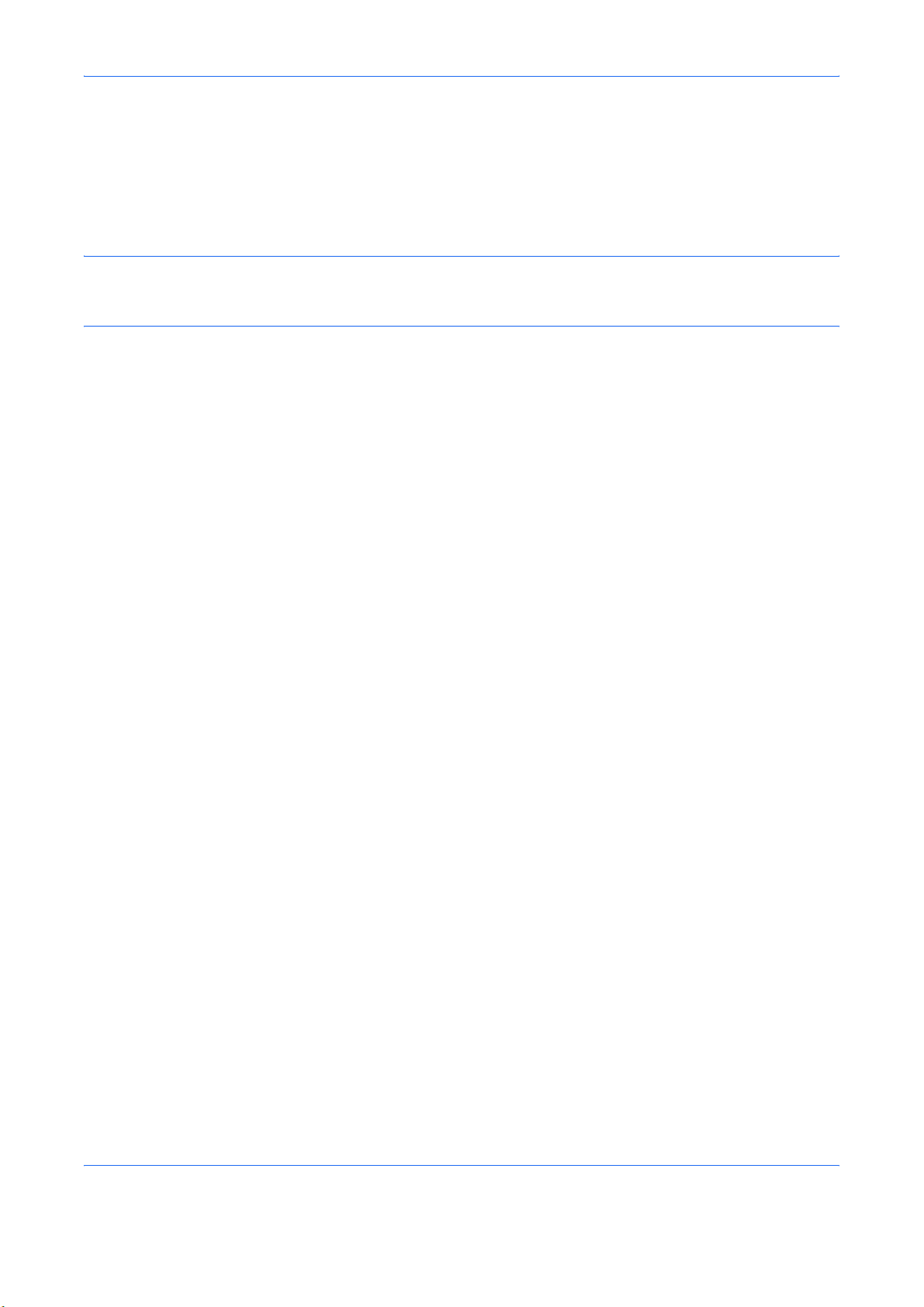
Kapitel 10 - Störungsbeseitigung
Erklärt, wie auf Fehlermeldungen und Störungen reagiert wird.
Anhang
Erläutert die Zeicheneingabe und die technischen Daten des Geräts.
HINWEIS: Diese Anleitung enthält Informationen zum Gebrauch von US- und Europäischen Modellen.
Die Abbildungen zeigen US-Modelle. Falls Sie ein europäisches Modell verwenden, sind die Abbildungen nur
beispielhaft.
xiii
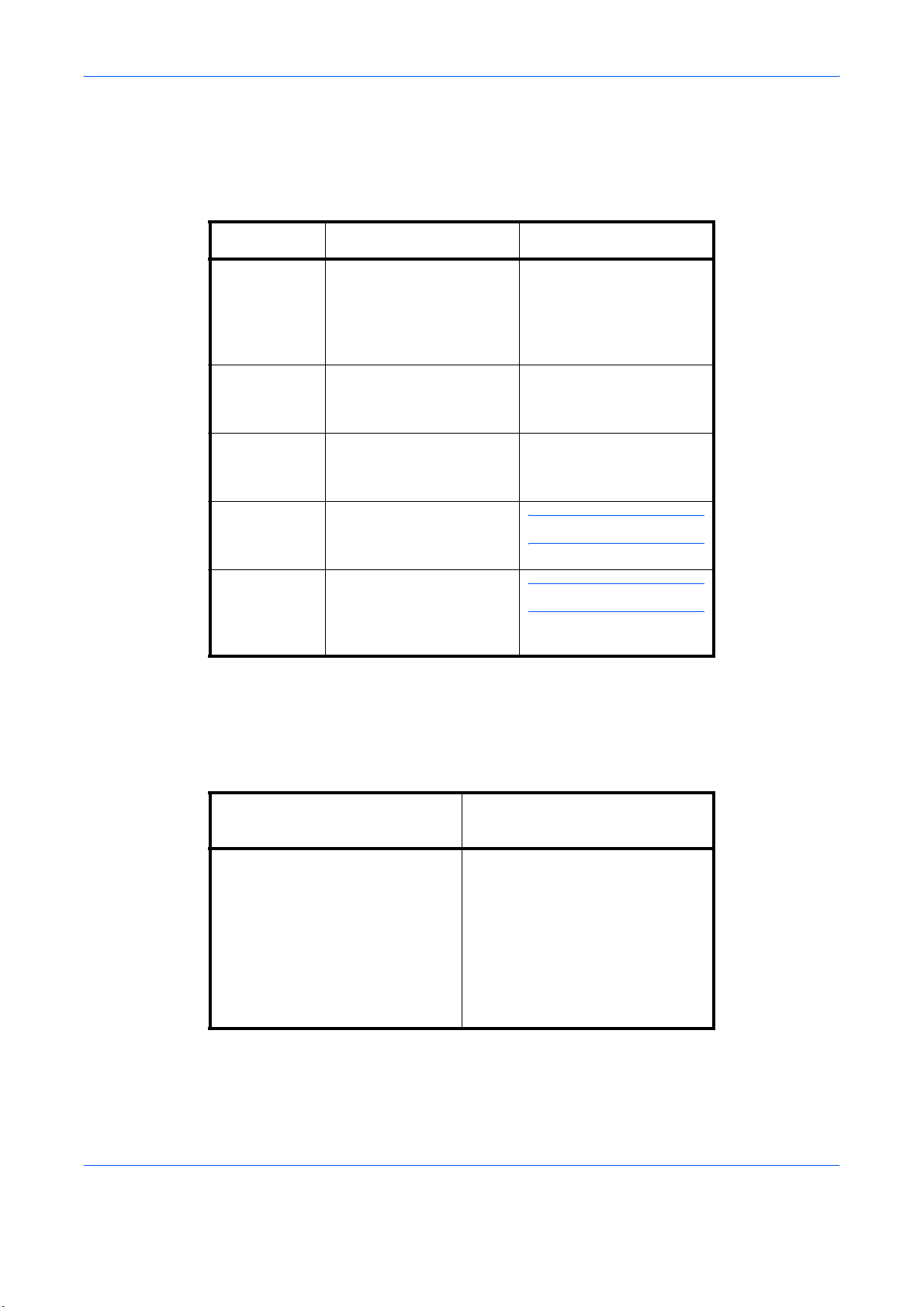
Konventionen in dieser Bedienungsanleitung
Die verwendeten Konventionen sind von der jeweils beschriebenen Situation abhängig.
Konvention Beschreibung Beispiel
Fett Zeigt die Tasten auf dem
Bedienfeld, sowie die
Schaltflächen und
Meldungen auf dem
Bildschirm des PCs.
[Standard] Hebt Tasten auf der
Berührungsanzeige
hervor.
Kursiv Kennzeichnet Meldungen
auf der
Berührungsanzeige.
Hinweis Kennzeichnet zusätzliche
Informationen oder
Referenzabläufe.
Wichtig Kennzeichnet
notwendige oder
untersagte Elemente, um
Probleme zu vermeiden.
Vorgehensweise zur Bedienung
Drücken Sie die Taste
Start.
Tippen Sie auf [OK].
Kopierbereit wird
angezeigt.
HINWEIS: —
WICHTIG: —
Die Knöpfe auf der Berührunganzeige bzw. auf dem Bedienfeld sind in der Anleitung wie folgt dargestellt:
Bedienung am Gerät
Tippen Sie auf [FAX].
T
Tippen Sie auf [Weiter] in
Übertragung.
T
Tippen Sie auf [Weiter] in Basis.
T
Tippen Sie auf [Ändern] in
Sendekopfzeile.
xiv
Beschreibung in der
Bedienungsanleitung
Tippen Sie auf [FAX], [Weiter] in
Übertragung, [Weiter] in Basis
und [Ändern] in Sendekopfzeile.

Original- und Papierformate
Dieser Abschnitt erläutert die verwendeten Bezeichnungen, wenn auf Original- oder Papierformate Bezug
genommen wird.
Bei A4, B5 und Letter, die sowohl horizontal als auch vertikal ausgerichtet sein können, wird die Ausrichtung
des Originals/Papiers bei der horizontalen Ausrichtung durch ein zusätzliches "R" angezeigt.
Angelegtes Original
Vertikale Ausrichtung
Original Papier
Bei Originalen/Papier, bei denen die Länge A
größer als die Länge B ist.
Horizontale Ausrichtung
Original Papier
Bei Originalen/Papier, bei denen die Länge A
kürzer als die Länge B ist.
Angegebenes
Format
†
A4, B5, A5, B6,
A6, Letter,
Statement
A4-R, B5-R, A5-R,
B6-R, A6-R,
Letter-R,
Statement-R
†. Das Format des Originals bzw. Papiers, das verwendet werden
kann, hängt von der Funktion und der Eingabequelle ab. Weitere
Angaben befinden sich in den Abschnitten, in denen die jeweilige
Funktion oder Eingabequelle beschrieben werden.
Symbole auf der Berührungsanzeige
Die folgenden Symbole werden benutzt, um Original- und Papierausrichtungen auf der Berührungsanzeige
anzuzeigen.
Angelegtes Original Original Papier
Vertikale Ausrichtung
Horizontale Ausrichtung
xv
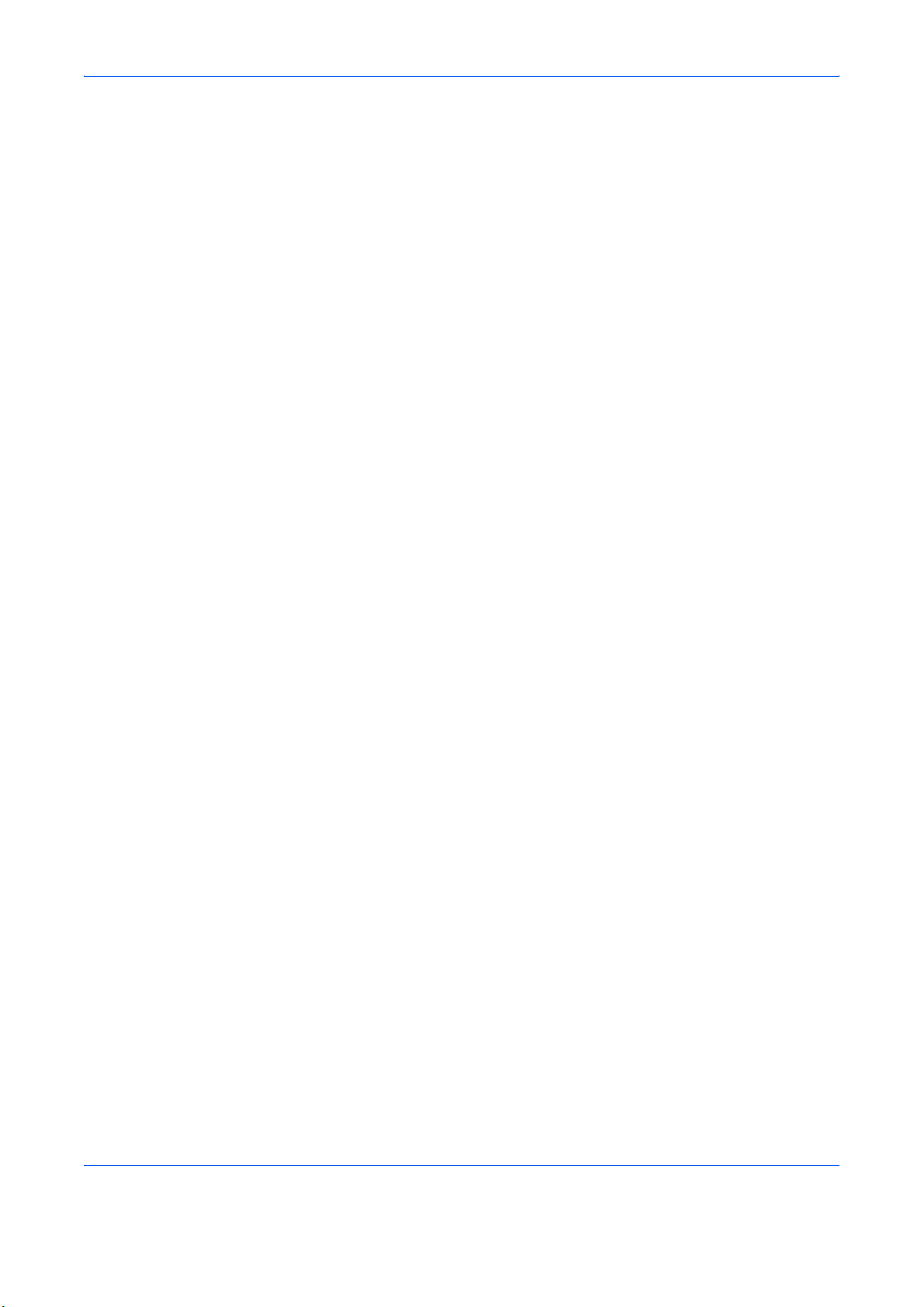
xvi
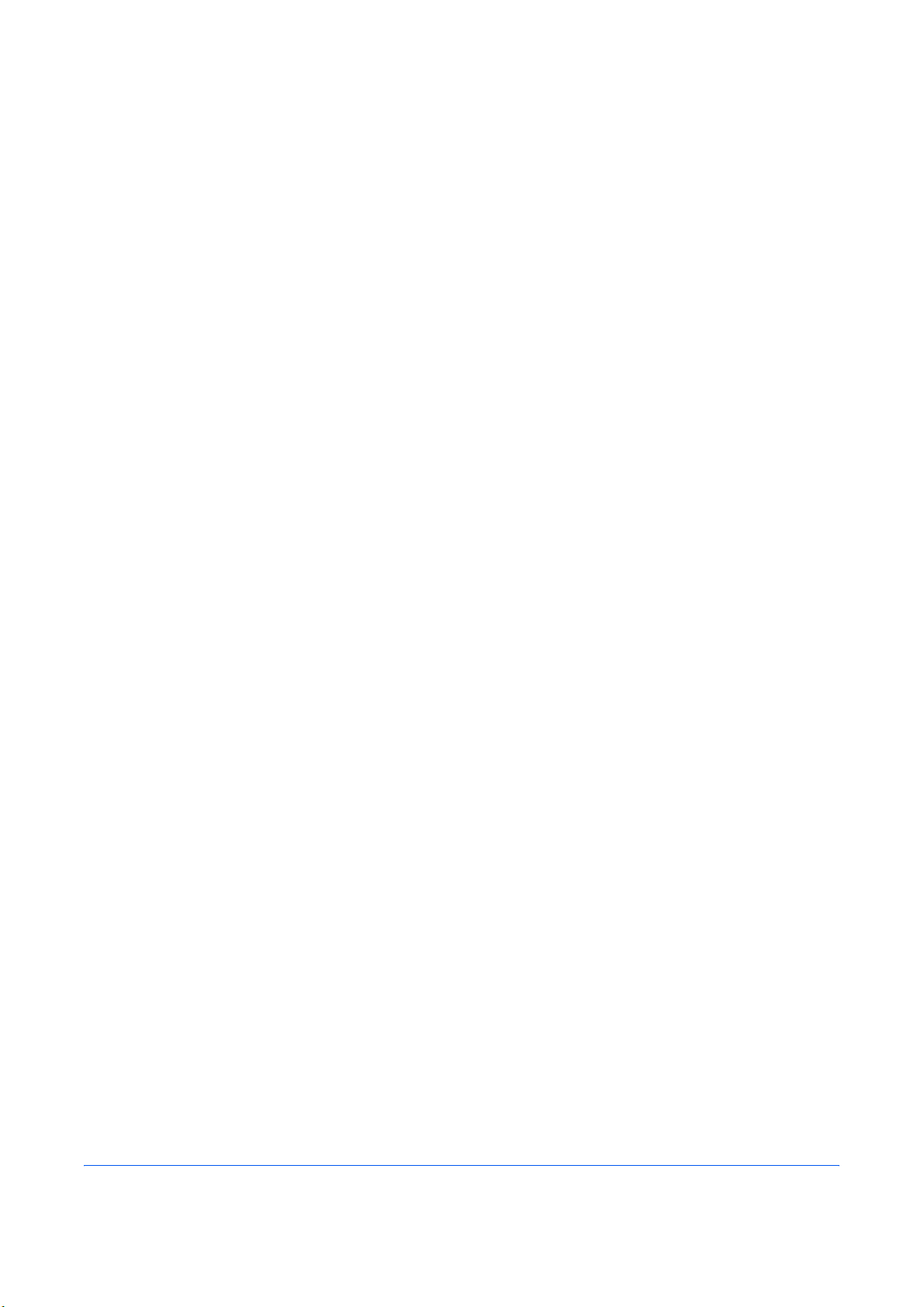
1
Dieser Abschnitt erklärt die Namen der Baueile, wenn das System nach Installation des FaxKits als Fax betrieben wird.
Informationen zu anderen Teilen finden Sie in der Bedienungsanleitung des Geräts.
• Bedienfeld............................................................................................................... 1-2
• Geräteansicht ......................................................................................................... 1-4
Geräteübersicht
1-1
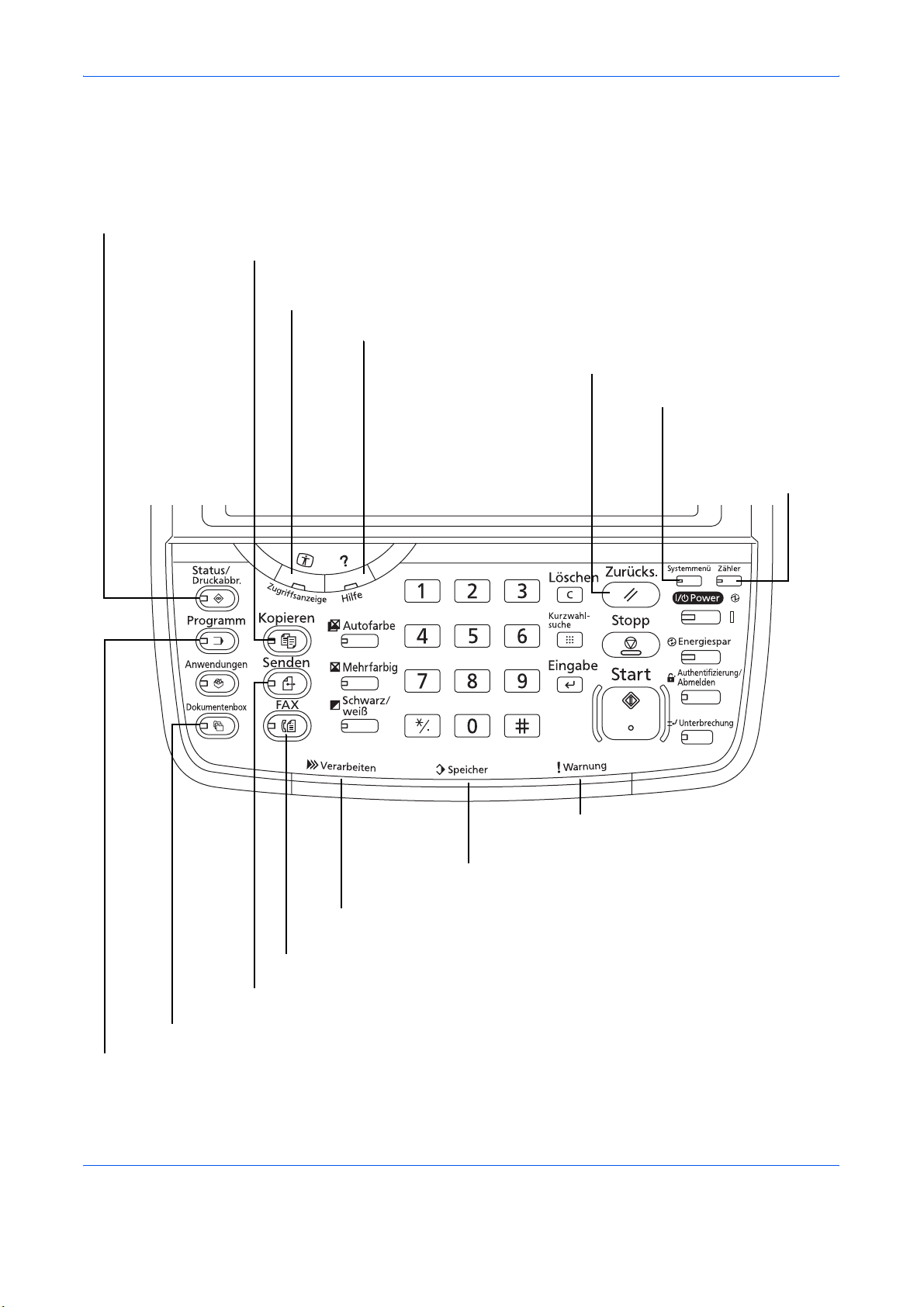
Geräteübersicht
Bedienfeld
Hinweise zu den Tasten und Anzeigen, die für andere als die Faxfunktionen benötigt werden, finden Sie in der
Bedienungsanleitung des Geräts.
Taste/Anzeige Status/Druck abbrechen.
Taste/Anzeige Kopieren.
Taste Zugriffsanzeige zur Vergrößerung der Kopieren/
Senden/FAX Anzeige.
Anzeige der Hilfe-Funktionen.
Taste Zurücks. zum Herstellen der
Grundeinstellungen.
Anzeige des Systemmenüs.
Anzeige der Zähler
für gedruckte und
gescannte Seiten.
LED Warnung blinkt, wenn ein Fehler
auftritt oder ein Auftrag abgebrochen wird.
LED Speicher blinkt bei Festplatten-/Speicher-/Fax-/USBSpeicher-Zugriff. Gerät nur bei dunkler LED ausschalten!
LED Verarbeiten blinkt beim Ausdruck, Fax-Übertragungen,
Scanvorgängen, Datenverarbeitung und beim Empfang von Druckdaten.
Aufruf der Fax-Anzeige zum Versenden eines Faxes.
Anzeige des Sendemenüs.
Taste/Anzeige Dokumentenbox.
Anzeige der gespeicherten Programme.
* Je nach verwendetem Modell kann das Bedienfeld geringfügig abweichen.
1-2
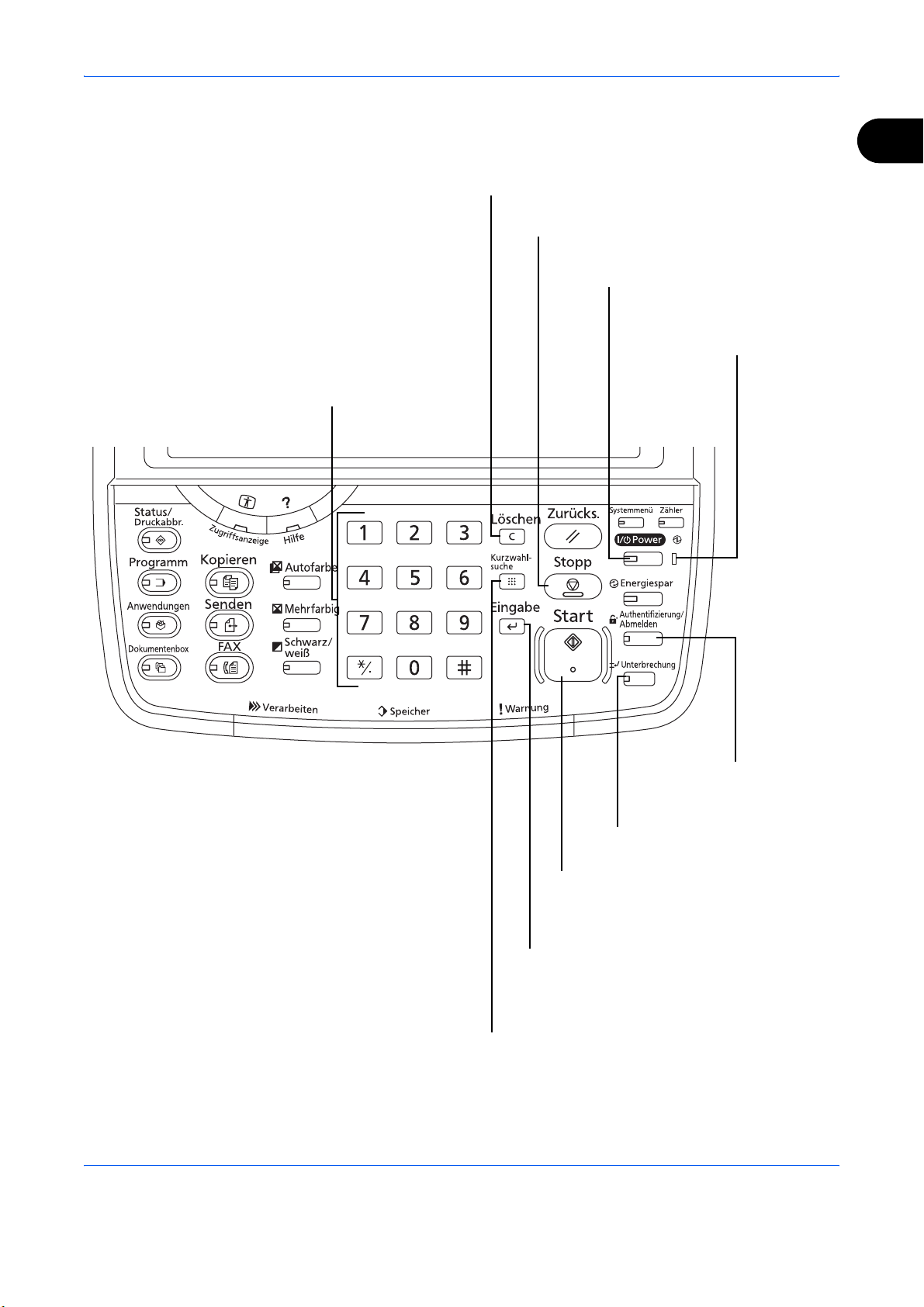
Taste Löschen zum Löschen von Zahlen und Buchstaben.
Zifferntasten
Eingabe von Ziffern und Symbolen.
Geräteübersicht
1
Taste Stopp unterbricht den aktuellen Ausdruck.
Versetzt das System in den Ruhemodus.
Aktiviert das System aus dem
Ruhemodus.
Leuchtet, wenn das
System eingeschaltet ist.
Anzeige des Unterbrechungsmenüs.
Taste Start bestätigt Eingaben und löst
Kopien, Faxe und Scans aus.
Taste Eingabe bestätigt Zahleneingaben und
schließt Funktionseinstellungen ab. Gleiche
Funktion wie die [OK] Taste auf der
Berührungsanzeige.
Taste Kurzwahlsuche ruft gespeicherte
Ziele oder Programme auf.
* Je nach verwendetem Modell kann das Bedienfeld geringfügig abweichen.
1-3
Ruft die Benutzeranmeldung
auf oder meldet einen
Benutzer vom System ab.
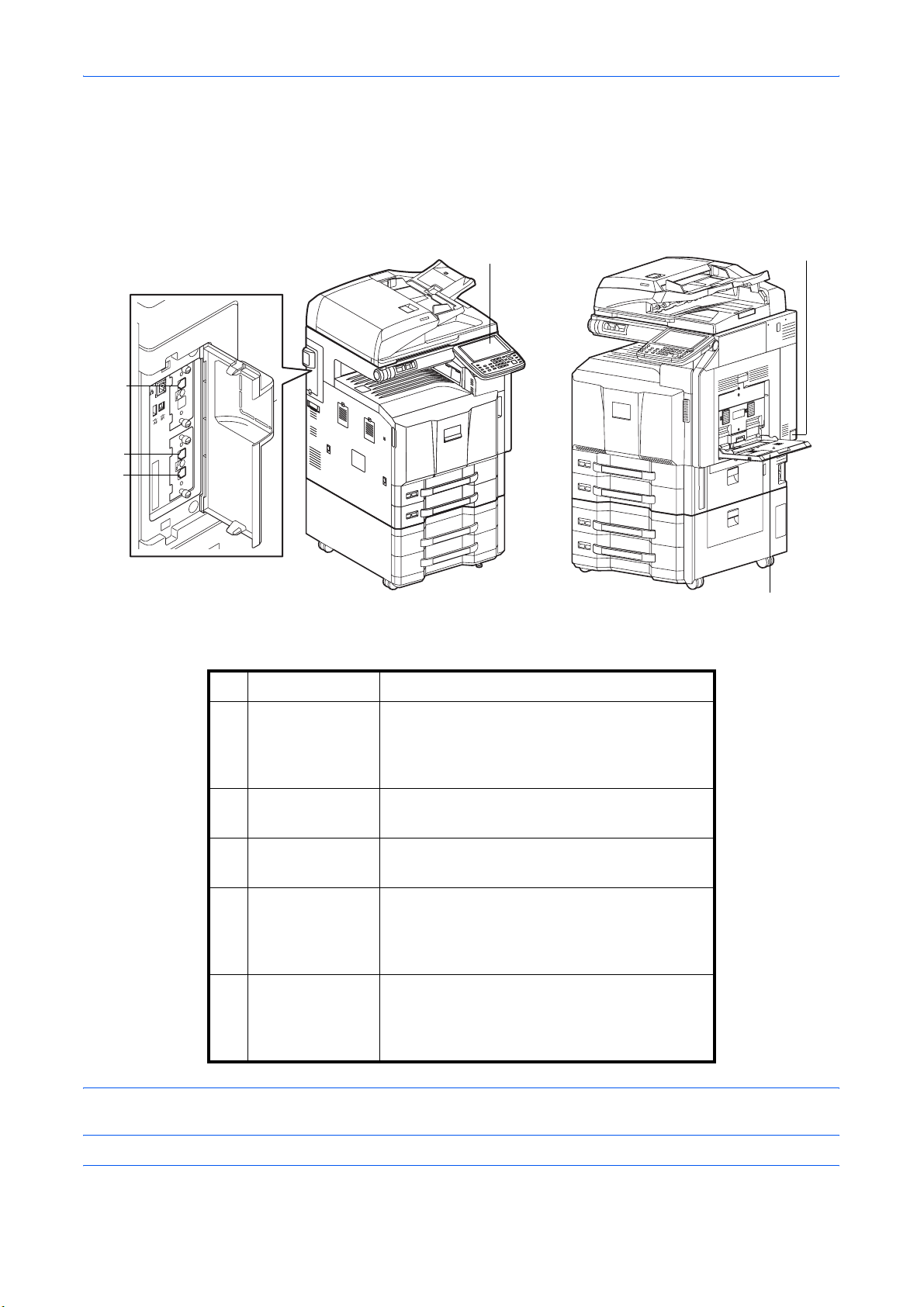
Geräteübersicht
Geräteansicht
Dieser Abschnitt beschreibt die Namen der Bauteile, wenn das Gerät als Fax betrieben wird.
Hinweise zu den Bestandteilen, die für andere als die Faxfunktionen benötigt werden, finden Sie in der
Bedienungsanleitung des Geräts.
1
5
4
6
* Je nach verwendetem Modell kann das Aussehen geringfügig abweichen.
1 Bedienfeld Hiermit bedienen Sie den Faxteil.
2
3
2 Hauptschalter Nur wenn dieser Schalter auf ON (I) steht,
kann das Gerät Faxe versenden oder
empfangen. Die Berührungsanzeige leuchtet
und ist einsatzbereit.
3 Universalzufuhr Legen Sie hier spezielles Papier ein, das nicht
aus den Kassetten gezogen werden kann.
4 Anschluss
Leitung 1
5 Anschluss
Leitung 2
Verbinden Sie diesen Anschluss mit der
Telefondose. Für die erste Leitung (Standard).
Für Faxübertragung über zwei Leitungen mit
optionalem Dual Fax Kit. Verbinden Sie
diesen Anschluss mit der zweiten
Telefondose.
6 Telefon-
Hier kann ein Telefon angeschlossen werden.
anschluss (In
Deutschland
nicht benötigt).
WICHTIG: Ein automatischer Faxempfang ist nicht möglich, wenn der Hauptschalter ausgeschaltet ist. Um
Faxe bei abgeschaltetem Gerät zu empfangen, drücken Sie die Taste Power auf dem Bedienfeld.
1-4
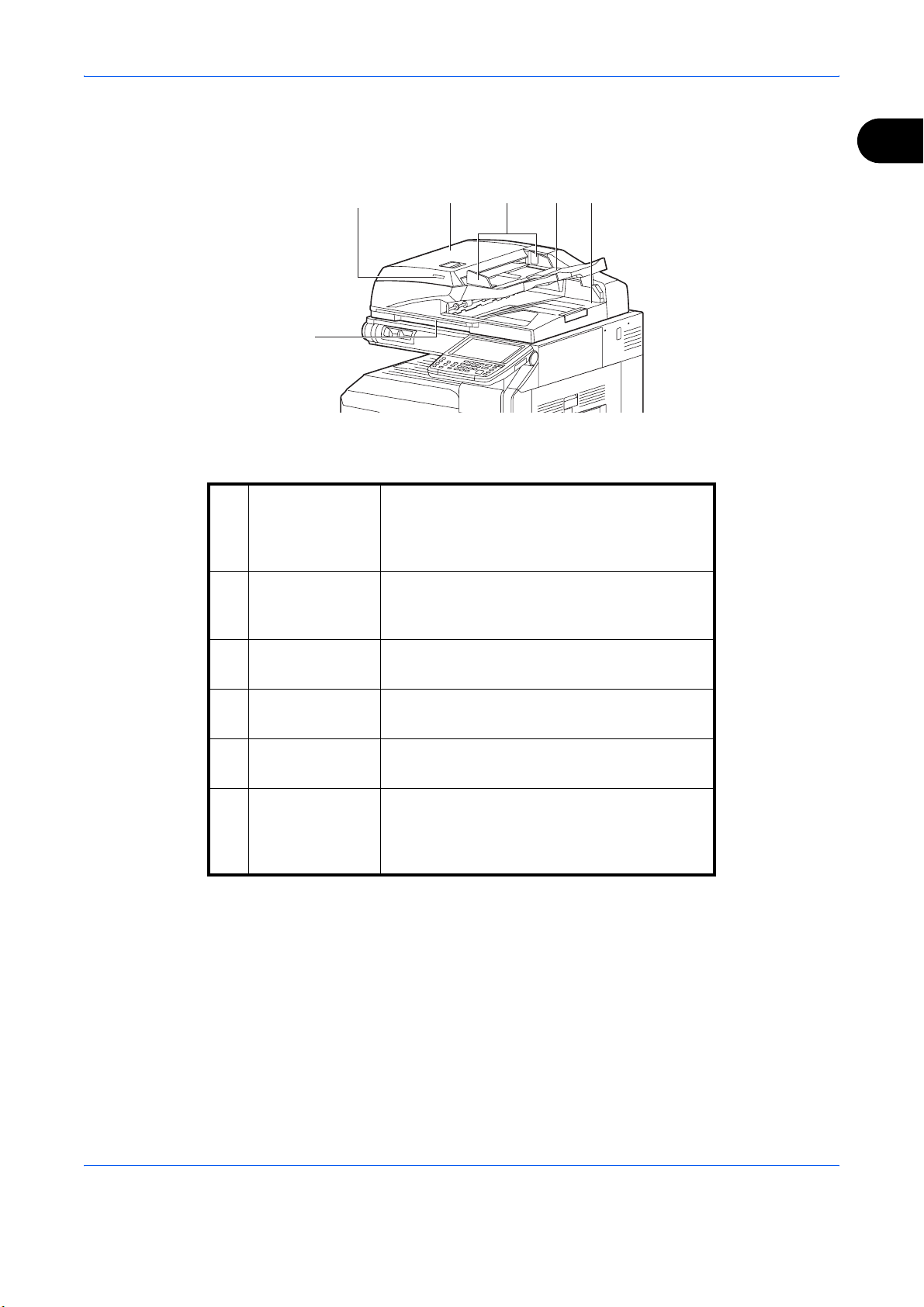
Optionaler Vorlageneinzug
8910117
12
* Je nach verwendetem Modell kann das Aussehen geringfügig abweichen.
Geräteübersicht
1
7 Anzeige für
korrekt
eingelegte
Dokumente
8 Abdeckung des
Vorlageneinzugs
9 Dokumenten-
führungen
10 Dokumenten-
ablage
11 Auswurfablage
für Dokumente
12 Griff zum Öffnen
und Schließen
des Vorlageneinzugs
Zeigt den Status der Originale im
Vorlageneinzug an. Die Anzeige leuchtet
grün, wenn die Originale korrekt eingelegt
sind.
Öffnen Sie diese Abdeckung, wenn es zum
Papierstau im Originaleinzug kommt.
Justieren Sie die Führungen entsprechend
der Breite der Originale.
Legen Sie den Originalstapel auf dieser
Ablage ab.
Eingescannte Originale werden hier abgelegt.
Fassen Sie zum Öffnen oder Schließen des
Vorlageneinzuges hier an.
1-5
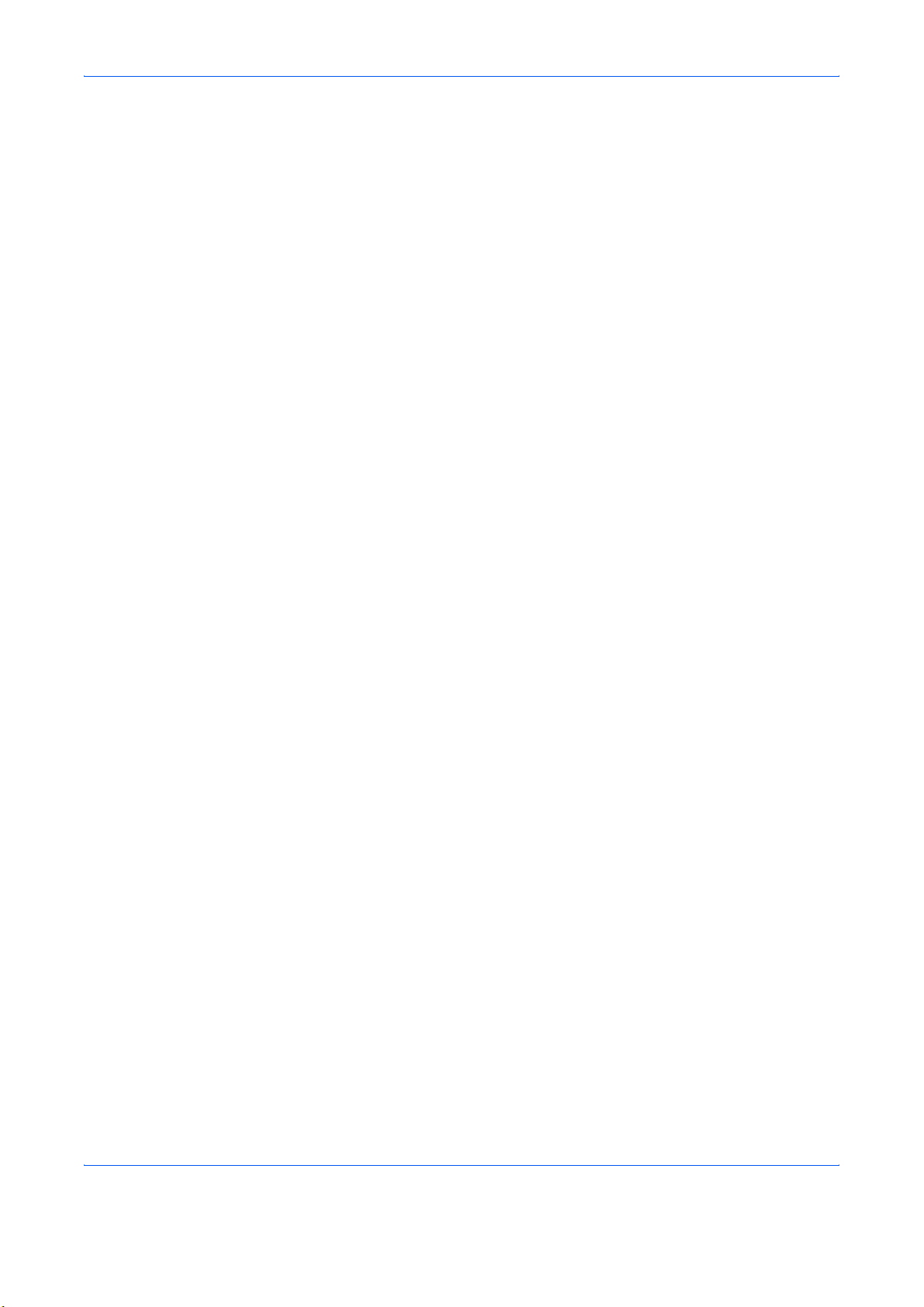
Geräteübersicht
1-6
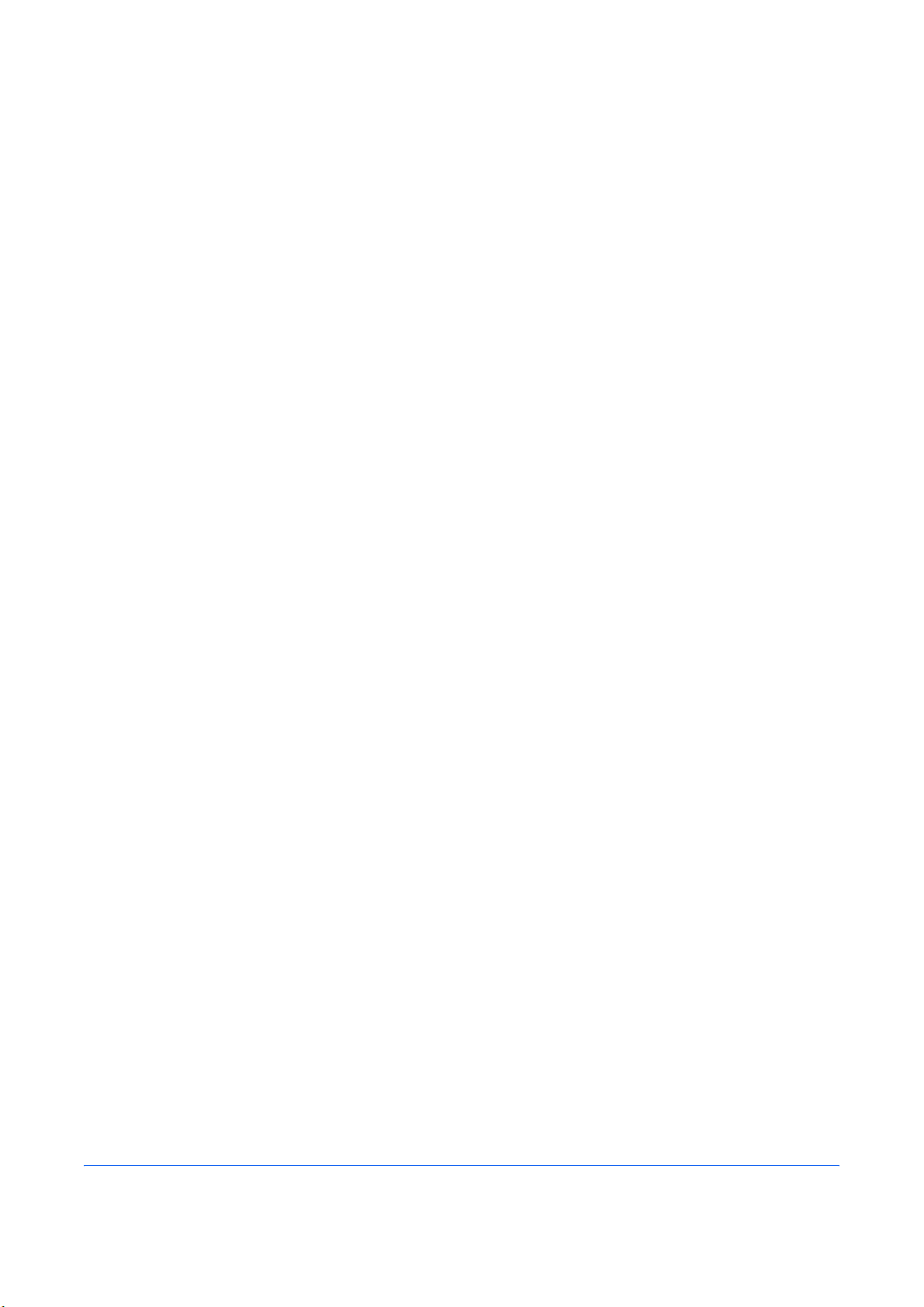
2 Vorbereitung zum Betrieb
In diesem Kapitel wird erklärt, welche Vorbereitungen Sie durchführen müssen, um das Gerät
erstmalig in Betrieb zu nehmen.
Kundenseitig sind keine Vorbereitungsarbeiten auszuführen, wenn diese bereits von einem
Kundendienstmitarbeiter durchgeführt wurden.
• Schnelleinstellungs-Assistent zur Fax-Einstellung ................................................. 2-2
• Eingabe von Datum und Uhrzeit............................................................................. 2-5
• Adressbuch verwenden .......................................................................................... 2-6
• Zielwahltasten verwenden .................................................................................... 2-16
2-1
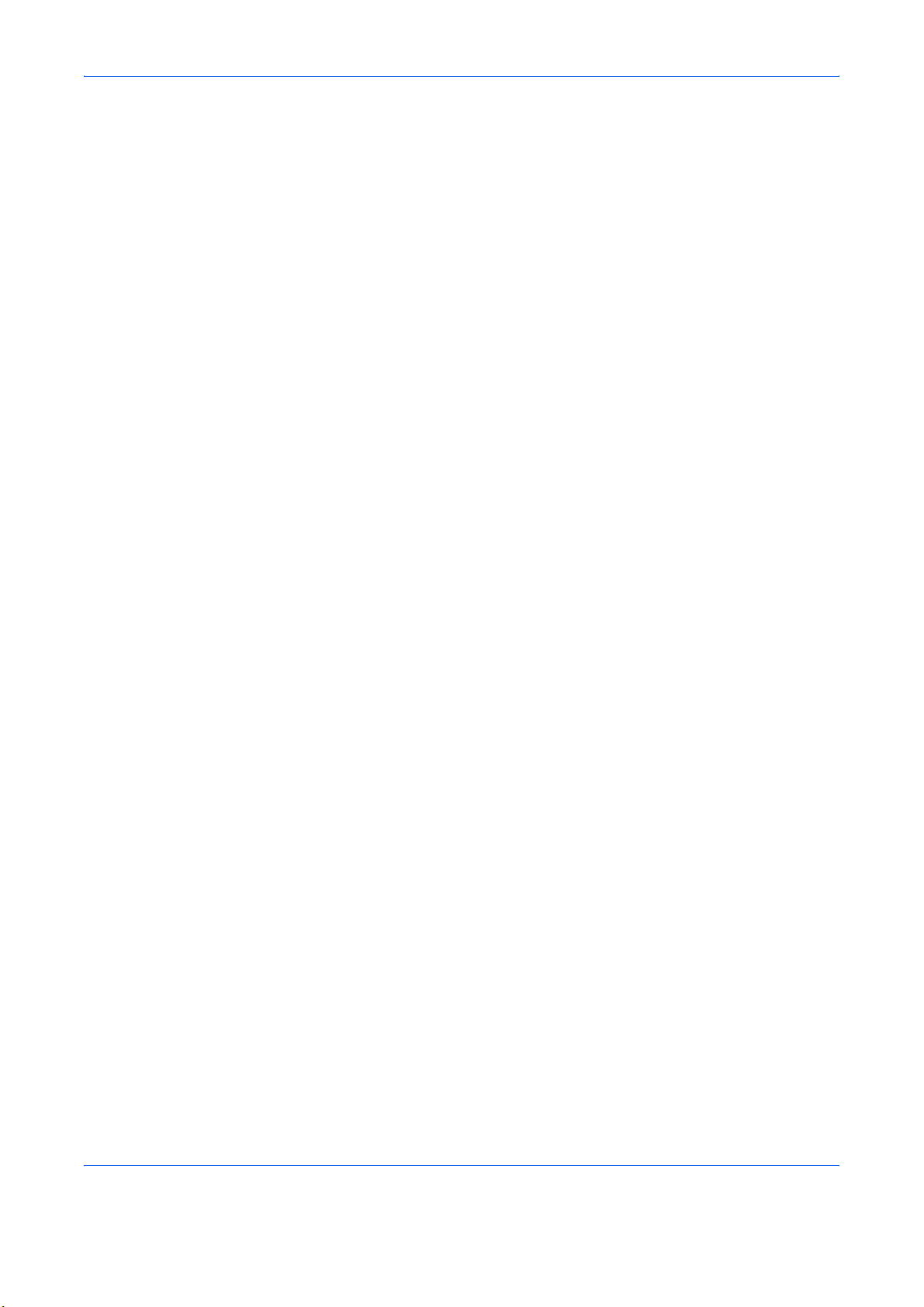
Vorbereitung zum Betrieb
Schnelleinstellungs-Assistent zur Fax-Einstellung
Im Schnelleinstellungs-Modus besteht die Möglichkeit, einen Assistenten für die Einstellungen zu benutzen.
Stellen Sie sicher, dass Sie erst alle Einstellungen vornehmen, bevor Sie das Fax benutzen.
2-2
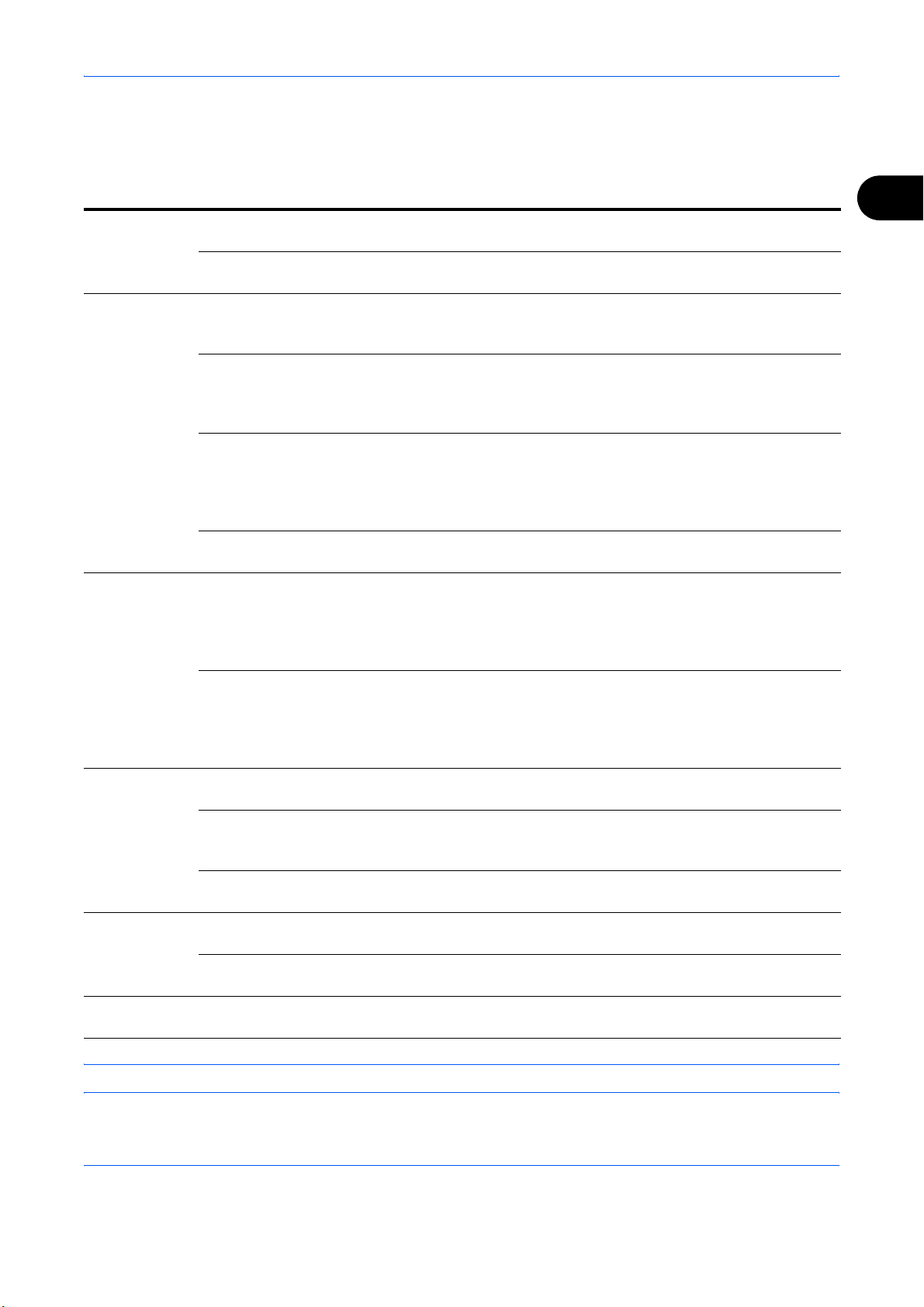
Vorbereitung zum Betrieb
Fax Einstellungen
Schritt Einstellung Beschreibung
1. Wählen/
Empfangsart
2. Lokale
FAX-Info
3. Lautstärke FAX-Lautsprecherlautst.: Wählen Sie die Lautstärke bei Aktivierung der
4. Ruftöne Ruftöne (Normal) Legen Sie die Anzahl der Klingelzeichen fest,
5. Ausgabe Papierausgabe (Leitung 1)
6. Wahl-
wiederholung
Wählmodus (Port 1)
Wählmodus (Port 2)
Empfangsart Wählen Sie die Empfangsart, je nach
Lokaler Faxname (Leit. 1)
Lokaler Faxname (Leit. 2)
Lok. FAX-Kennung
(Leit. 1):
Lok. FAX-Kennung
(Leit. 2):
Lokale Fax-ID Die lokale Fax-ID wird nur in Ausnahmefällen
TTI Aktivieren Sie den Druck der Sendekopfzeile
FAX-Mithörlautstärke: Geben Sie die Mithörlautstärke an.
Ruftöne (TAD) Legen Sie die Anzahl der Klingelzeichen fest,
Ruftöne (FAX/TEL) Legen Sie die Anzahl der Klingelzeichen fest,
Papierausgabe (Leitung 2)
Reduzierte
Empfangsgröße
Wiederholversuche Legen Sie die Anzahl der
Wählen Sie die Wahleinstellungen je nach
Anschlussart.
Verwendung.
Speichern Sie den lokalen Faxnamen, also
den Firmennamen, damit dieser beim
Empfänger auf dem Ausdruck erscheint.
Speichern Sie Ihre Faxnummer, damit diese
beim Empfänger auf dem Ausdruck erscheint.
benötigt. Diese beschränkt die
Kommunikation. Daher nur bei Bedarf
eingeben. Geben Sie bei Bedarf den
vierstelligen Code ein.
auf der Gegenseite als Standard.
Funktion [Aufgelegt].
FAX-Lautsprecherlautst.: Lautstärke des
eingebauten Lautsprechers, wenn die
Verbindung mit [Aufgelegt] hergestellt wird.
FAX-Mithörlautstärke: Lautstärke des
eingebauten Lautsprechers, wenn die
Verbindung ohne [Aufgelegt] hergestellt wird,
z.B. beim Speicherempfang.
bevor der Ruf beantwortet wird.
bevor der Anrufbeantworter den Ruf
übernimmt.
bevor von Telefon auf Fax umgeschaltet wird.
Wählen Sie das Ablagefach für empfangene
Faxe.
Verkleinert empfangene Faxe, falls diese zu
groß für das zu druckende Papierformat sind.
Wahlwiederholungsversuche fest.
Beschrei-
bung
Seite
-
6-14
6-3
6-4
6-4
6-2
6-12
6-12
6-11
6-8
6-11
6-40
6-35
6-13
2
HINWEIS: Die Einstellungen können im Systemmenü geändert werden.
2-3
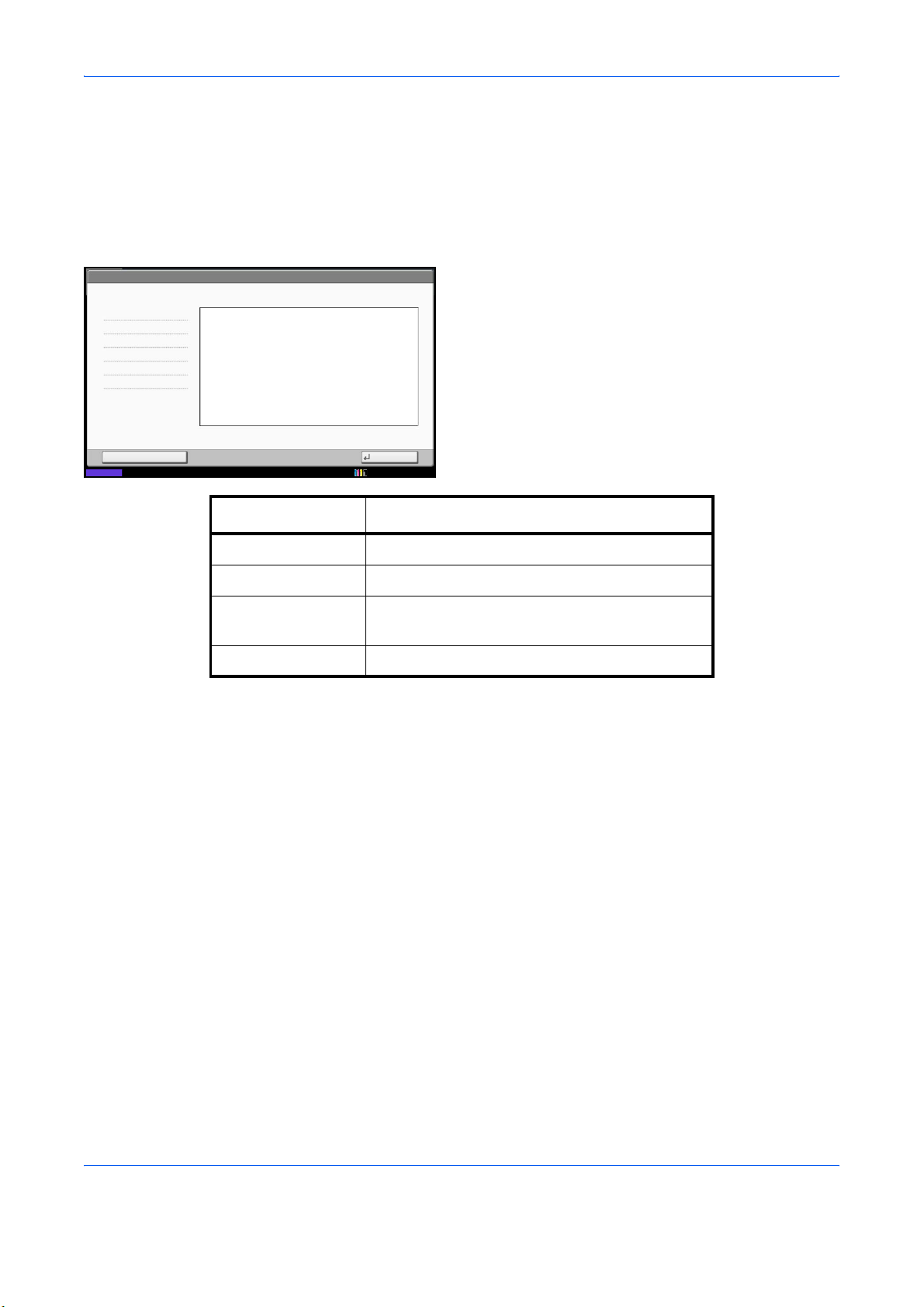
Vorgehensweise zur Fax-Einstellung
Vorbereitung zum Betrieb
1 Drücken Sie die Taste Systemmenü.
2 Tippen Sie auf [Schnelleinstellung Assistent],
[Einstellung] und dann auf [Weiter].
Starten Sie den Assistenten.
FAX - Schnelleinstellung Assistent
1. Wählen/Empfangsart
2. Lokale FAX-Info.
3. Lautstärke
4. Ruftöne
5. Ausgabe
6. Wahlwiederholung
Ende Weiter
Status
Starten der Einstellungen
Der Assistent hilft Ihnen, die Grundeinstellungen zur
Benutzung des Fax schnell vorzunehmen.
Taste Beschreibung
Ende Beendet den Assistenten.
<<Vorheriger Kehrt zur vorherigen Anzeige zurück.
Überspringen >> Überspringt die Position ohne Änderung der
Weiter > Geht zur nächsten Anzeige.
3 Wählen Sie die korrekte Gebiet aus und tippen Sie
auf [OK].
10/10/2010
Einstellung.
4 Sind die Enstellungen abgeschlossen, tippen Sie
auf [Beenden].
2-4
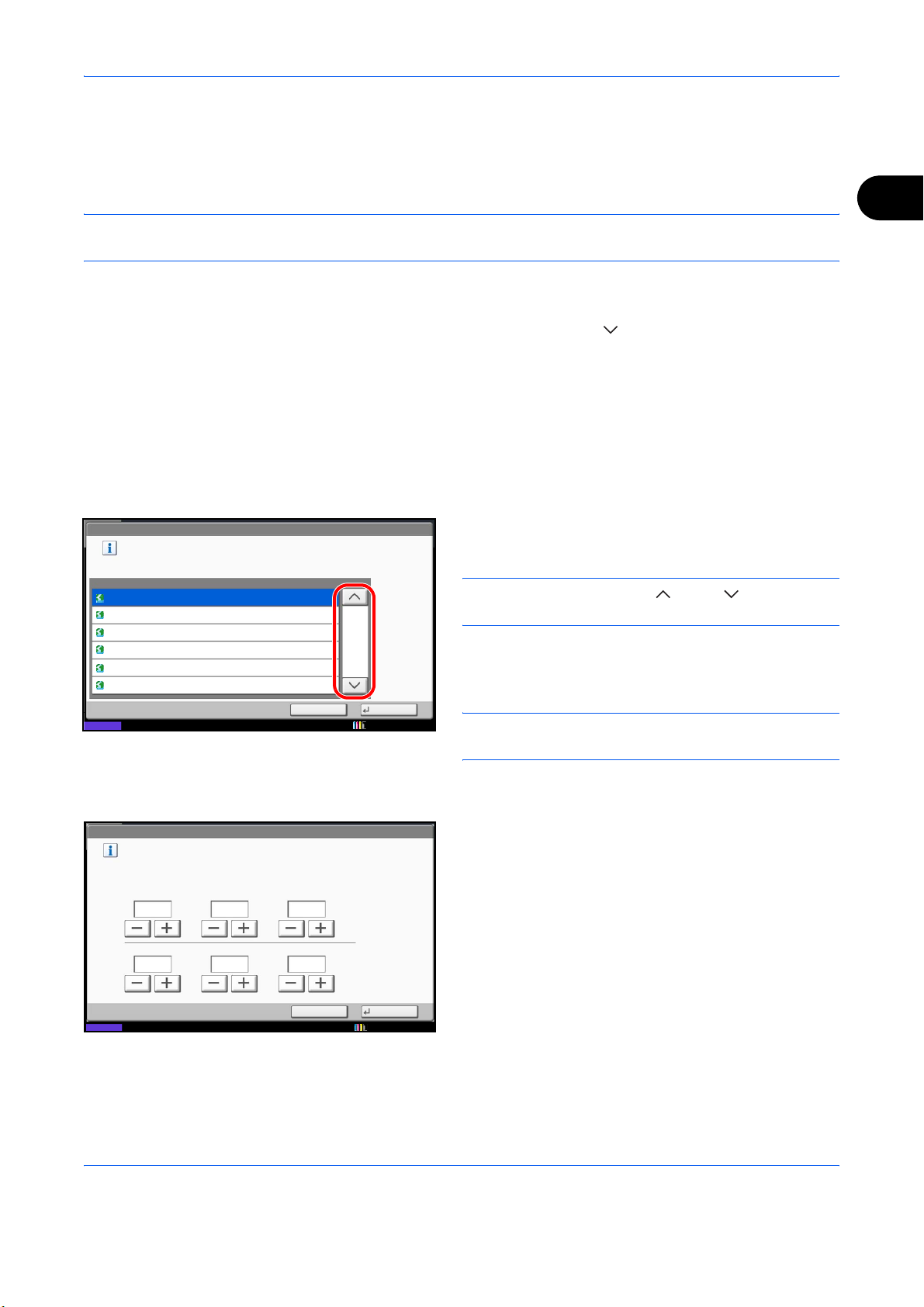
Vorbereitung zum Betrieb
Eingabe von Datum und Uhrzeit
Speichern Sie das Datum und die Uhrzeit in der Systemuhr. Da zeitversetzte Faxsendungen nach der internen
Gerätezeit geplant werden, müssen Sie darauf achten, die richtige Zeit einzugeben.
WICHTIG: Kontrollieren Sie die auf der Berührungsanzeige angezeigte Uhrzeit und korrigieren Sie sie
gegebenenfalls. Sonst weicht die angezeigte Zeit möglicherweise von der wahren Zeit ab.
1 Drücken Sie die Taste Systemmenü.
2 Tippen Sie auf [ ] und dann auf [Datum/Zeit].
Die Anzeige zur Benutzeranmeldung wird
eingeblendet. Geben Sie den LoginBenutzernamen und das Passwort ein und tippen
Sie auf [Login].
Die Werkseinstellung lautet für den
Benutzernamen und das Passwort ‘Admin’.
3 Tippen Sie auf [Ändern] in Zeitzone einstellen.
2
Datum/Zeit - Zeitzone
Zeitzone einstellen.
Ort auswählen, der Ihrem Standort am nächsten liegt.
-12:00 Internationale Datumsgrenze West
-11:00 Samoa
-11:00 Universelle koordinierte Uhrzeit-11
-10:00 Hawaii
-09:00 Alaska
-08:00 Baja California
Status
Datum/Zeit - Datum/Zeit
Datum und Zeit einstellen.
2010
Zeitzone einstellen.
10 10 31
Abbrechen
10 10
4 Wählen Sie die Region aus und tippen Sie auf
[OK].
HINWEIS: Tippen Sie auf [ ] oder [ ], um die
nächste Region anzuzeigen.
1/13
5 Tippen Sie auf [Ein] oder [Aus] in Sommerzeit und
dann auf [OK].
OK
10/10/2010 10:10
HINWEIS: Haben Sie eine Region ohne Sommerzeit-
Umstellung gewählt, erscheint die Anzeige nicht.
6 Tippen Sie auf [Ändern] in Datum/Zeit.
7 Geben Sie mit [+]/[-] das Datum und die Uhrzeit ein.
Geben Sie die Zeit im 24-Stundenformat ein.
8 Tippen Sie auf [OK].
TagMonatJahr
Off
SekundeMinuteStunde
Status 10/10/2010 10:10
Abbrechen
OK
2-5
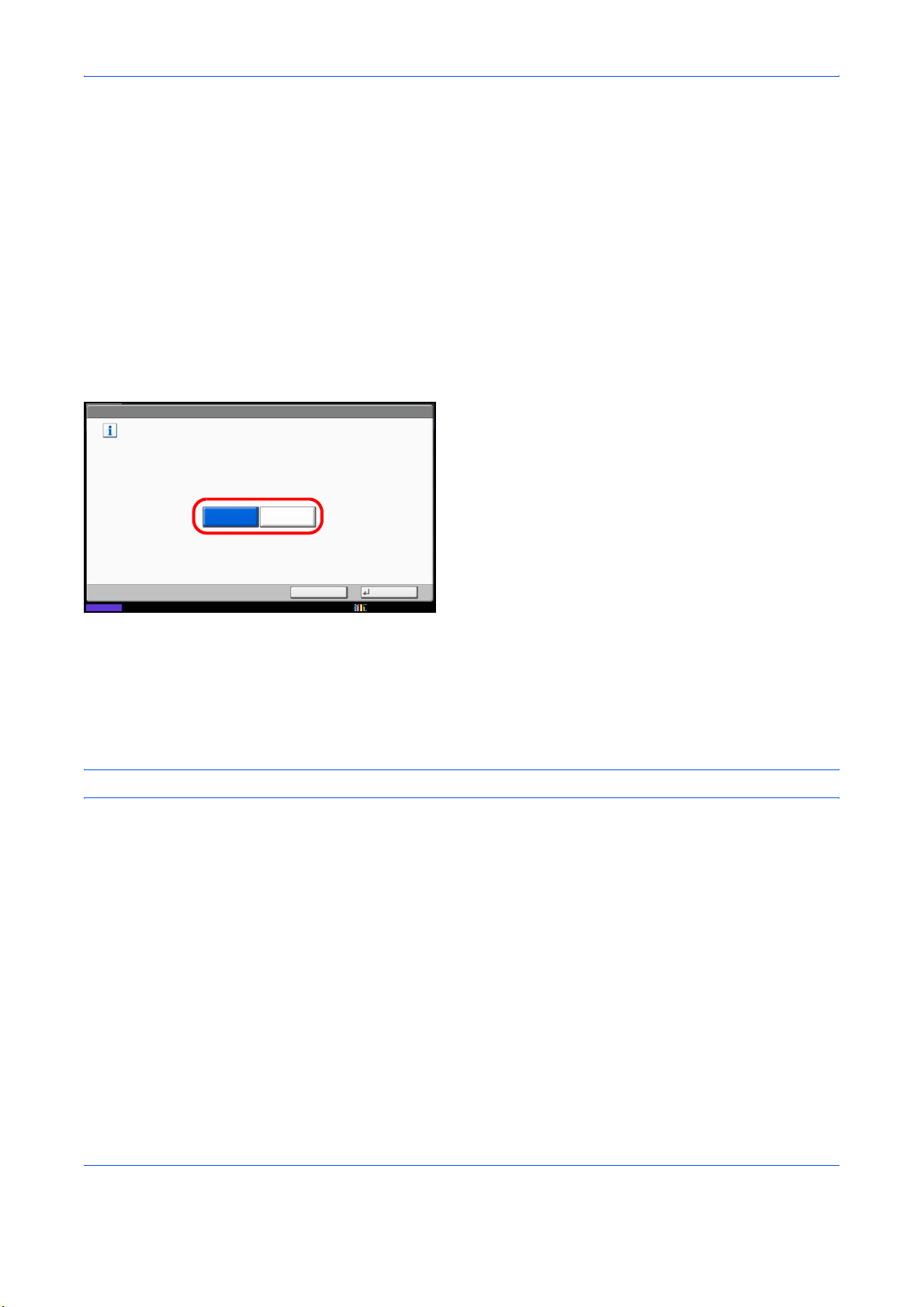
Vorbereitung zum Betrieb
Adressbuch verwenden
Sie können das Ziel für ein Fax oder ein i-FAX aus dem Adressbuch wählen.
Um ein LDAP Adressbuch zu nutzen, können Sie auch [Ext. Adressbuch] wählen.
Änderung des standardmäßig angezeigten Adressbuchs
Wählen Sie aus, welches Adressbuch standardmäßig angezeigt werden soll, entweder [Lokales Adressbuch]
oder [Ext. Adressbuch] [LDAP Adressbuch).
1 Drücken Sie die Taste Systemmenü.
2 Tippen Sie auf [Ziel bearbeiten], [Ändern] in
Adressbuch und dann auf [Ändern] im
Adressbuchtyp.
Ziel bearbeiten - Adressbuchtyp
Wählen Sie den Standard Adressbuchtyp aus.
Status
Lokales
Adressbuch
Ext.
Adressbuch
Abbrechen OK
10/10/2010 10:10
3 Wählen Sie entweder [Lokales Adressbuch] oder
[Ext. Adressbuch] und bestätigen mit [OK].
Neues Ziel speichern
Sie können neue Ziele im Adressbuch speichern. Zwei Methoden stehen für die Speicherung zur Verfügung Kontakte speichern und Gruppen speichern, die dann aus mehreren Kontakten bestehen.
HINWEIS: Um eine i-FAX-Adresse als Kontakt zu speichern, siehe Kontakte für i-FAX anlegen Seite 2-10.
Kontakte zum Faxen anlegen
Bis zu 2.000 Ziele können gespeichert werden. Zielname, Faxnummer, Kommunikation über Subadresse,
Verschlüsselung, Anfangsgeschwindigkeit für die Übertragung und ECM-Kommunikation können für jedes Ziel
gespeichert werden.
1 Drücken Sie die Taste Systemmenü.
2 Tippen Sie auf [Ziel bearbeiten], [Speichern/
Bearbeiten] in Adressbuch, [Hinzufügen], [Kontakt]
und [Weiter].
2-6
